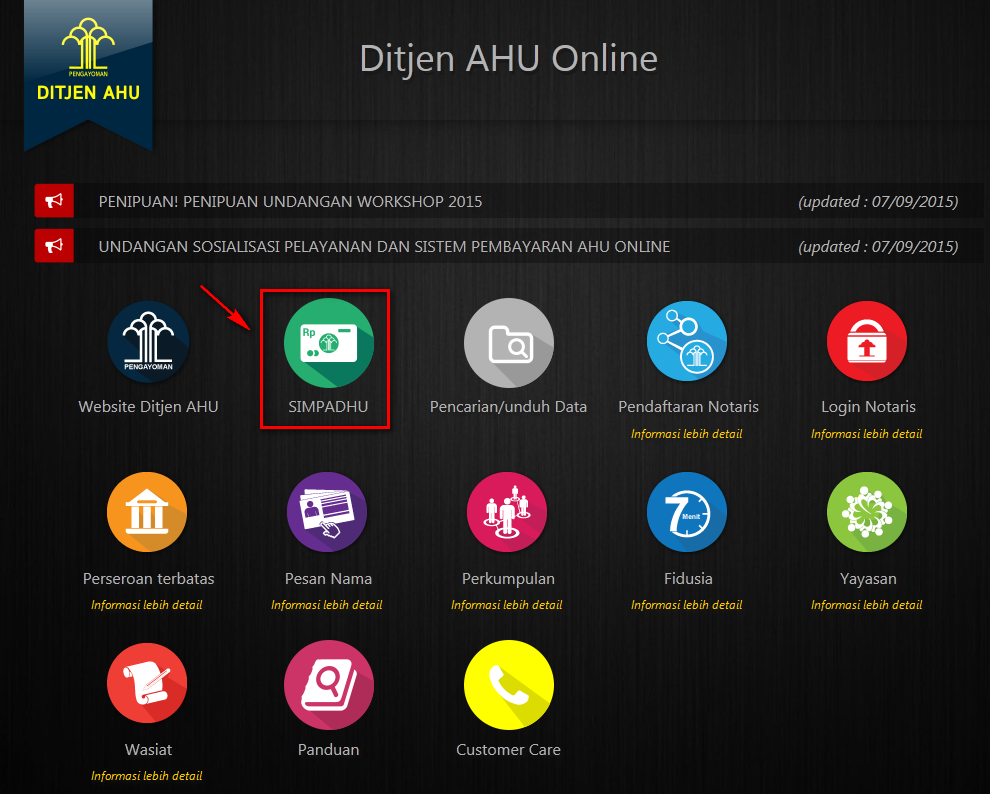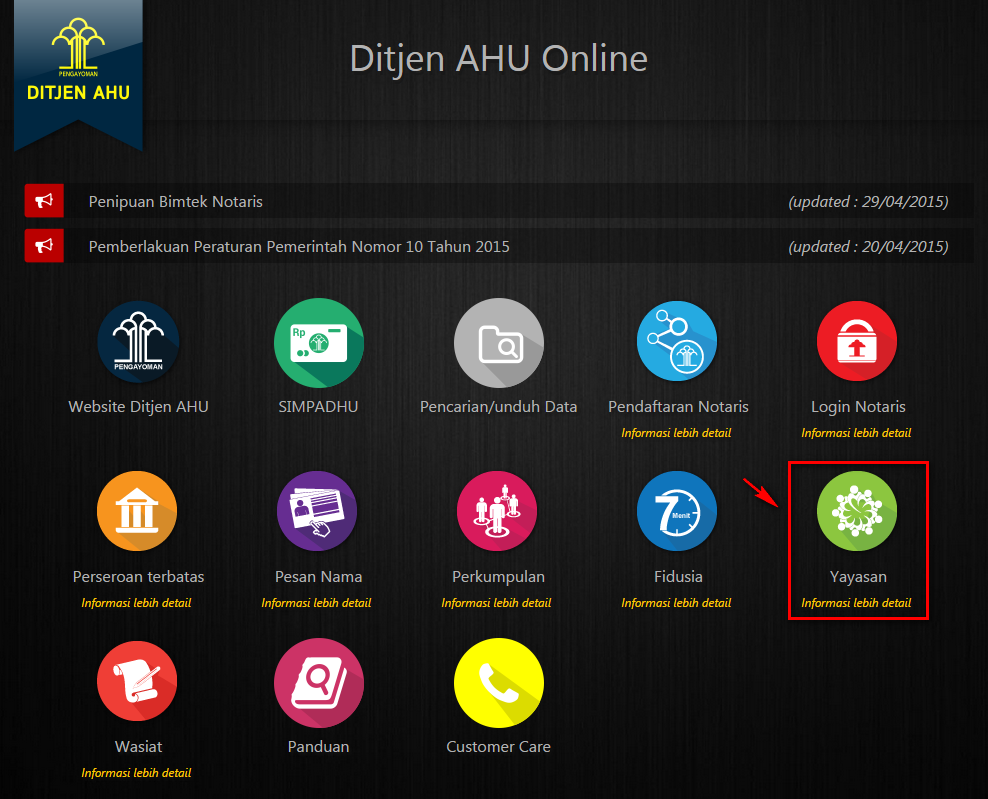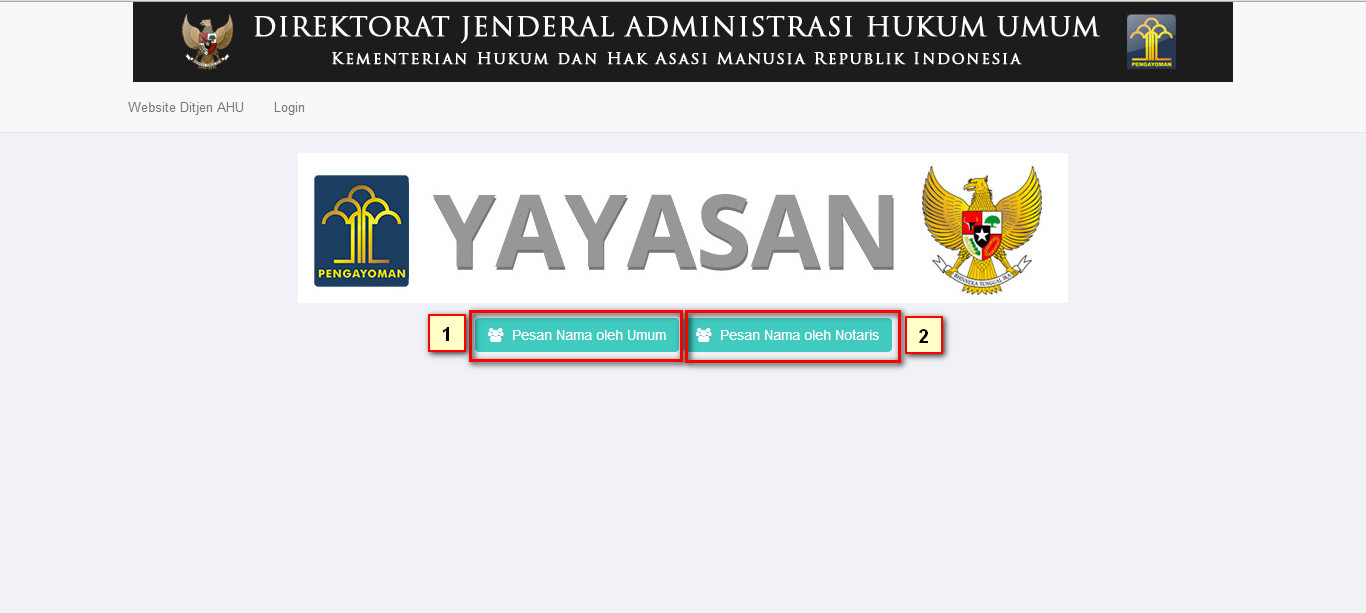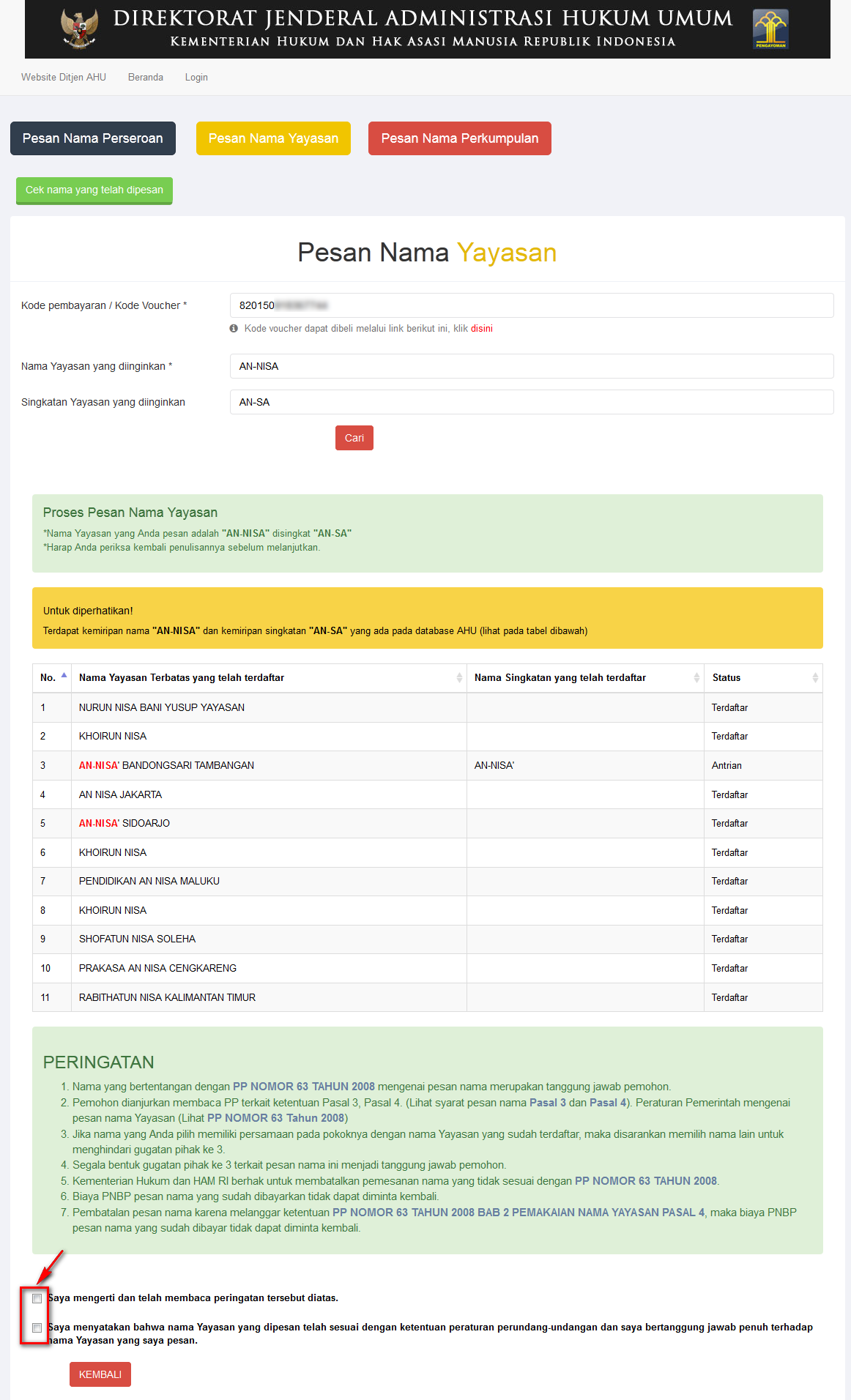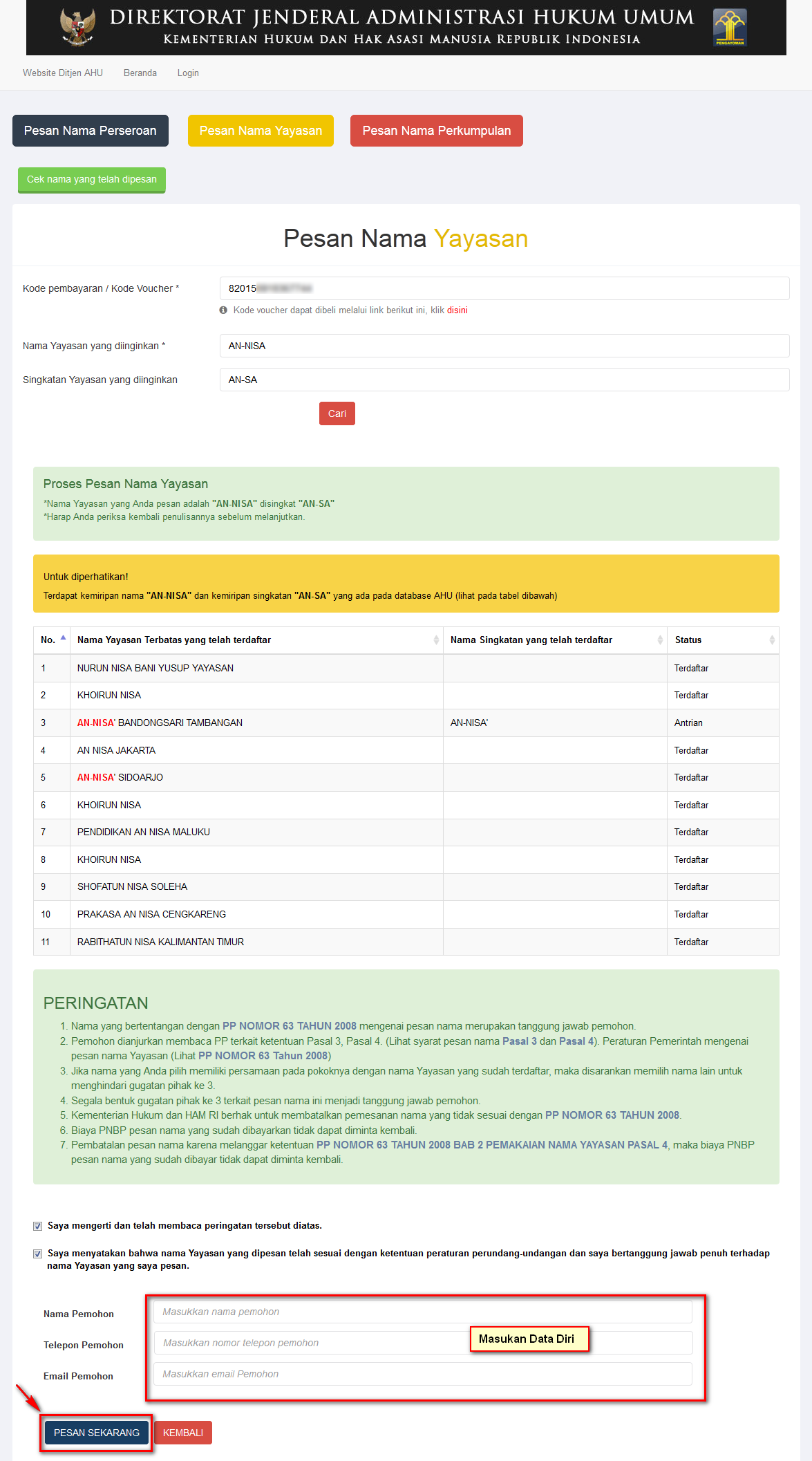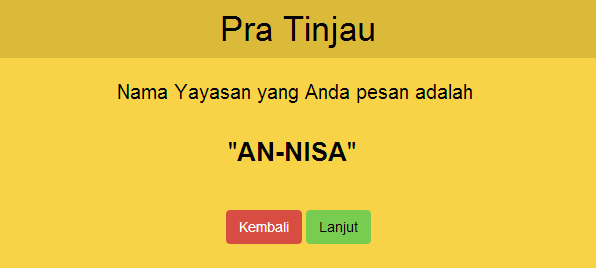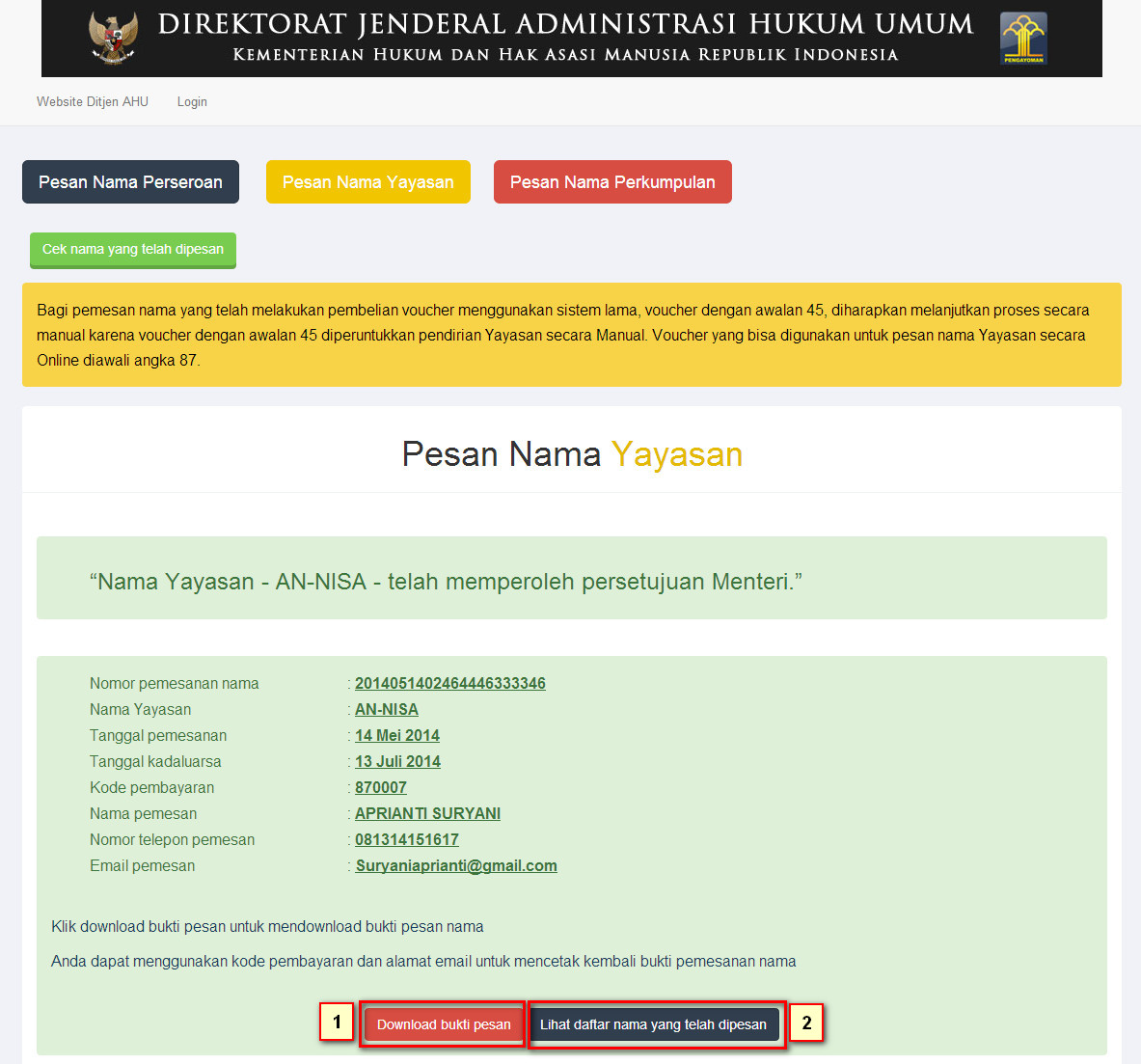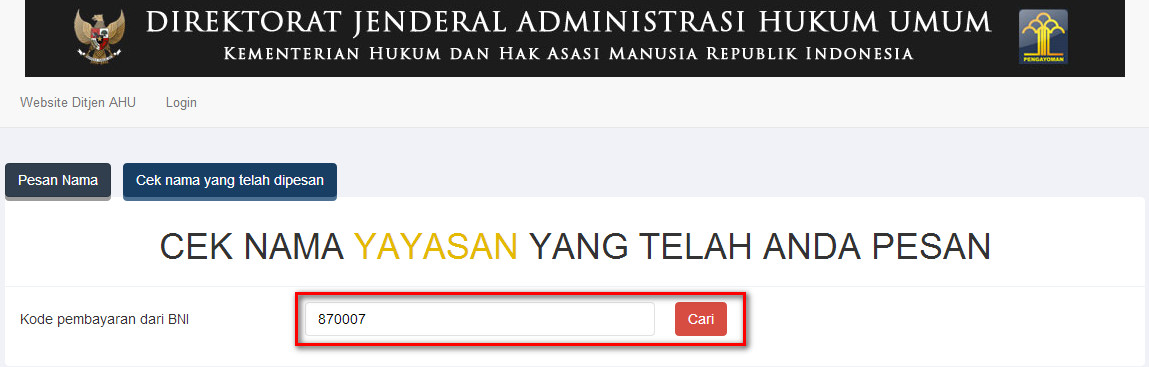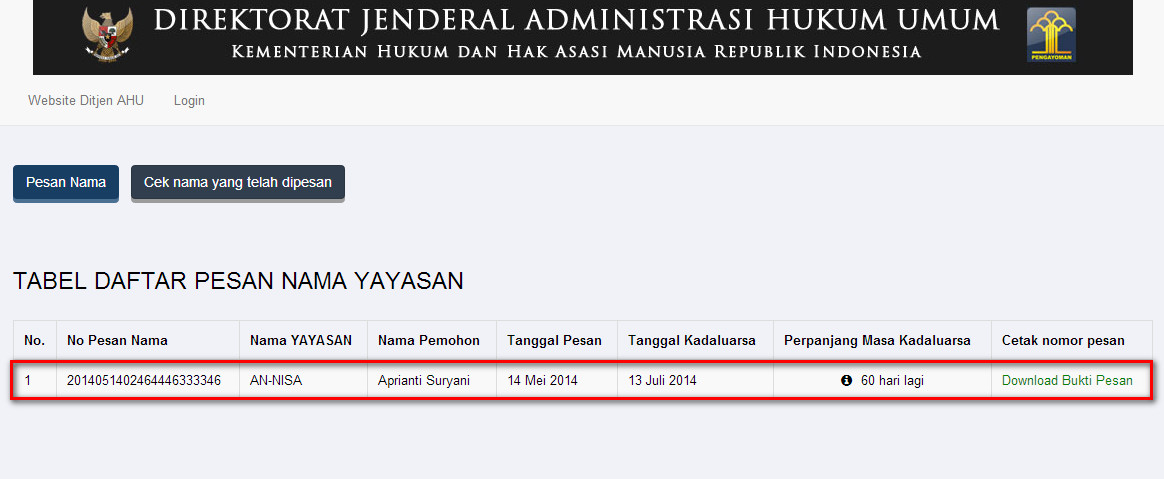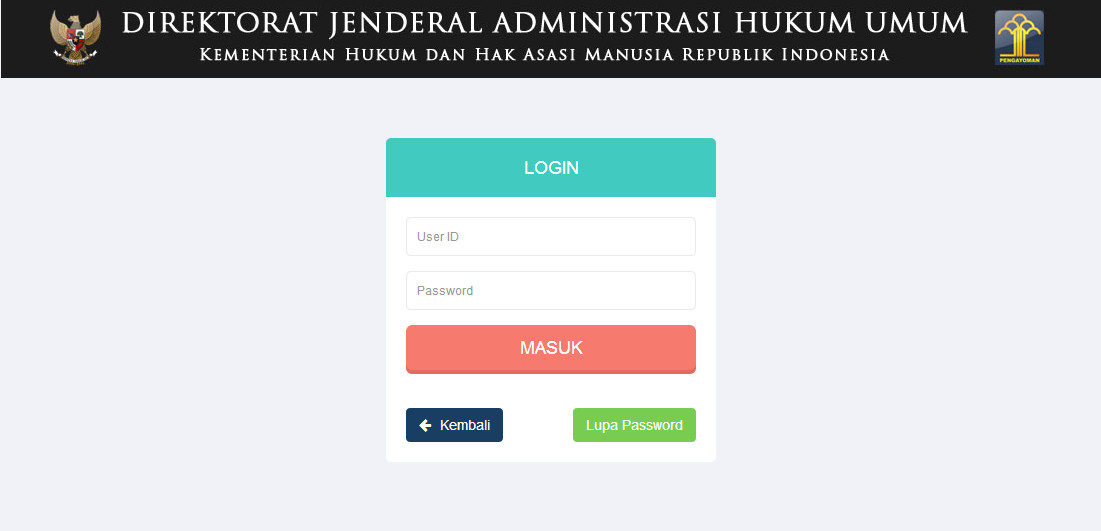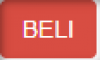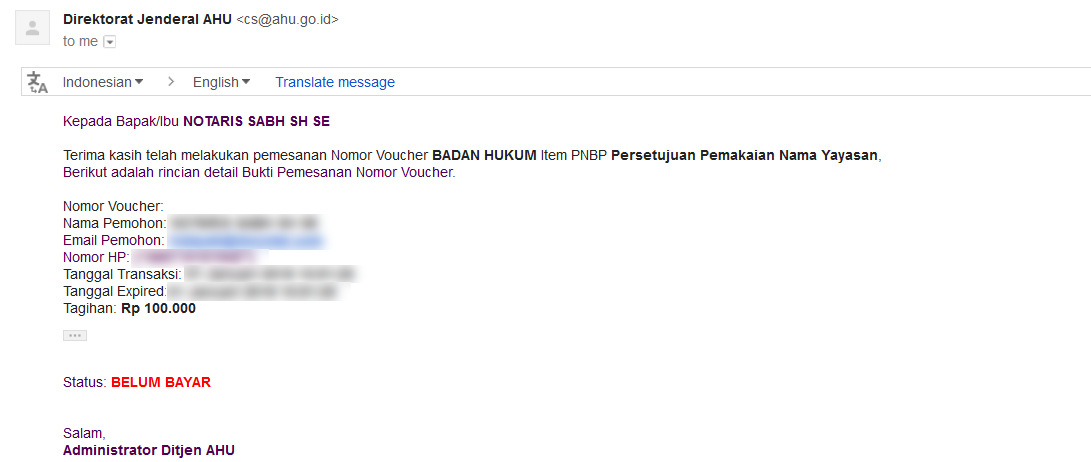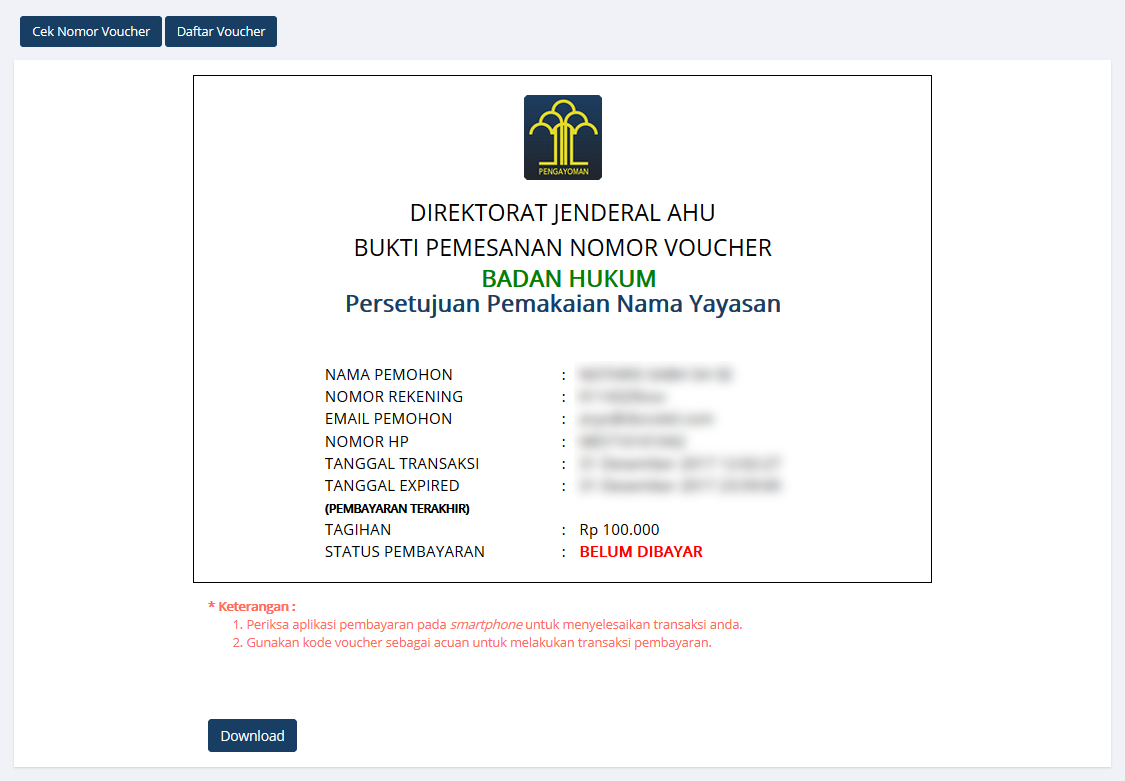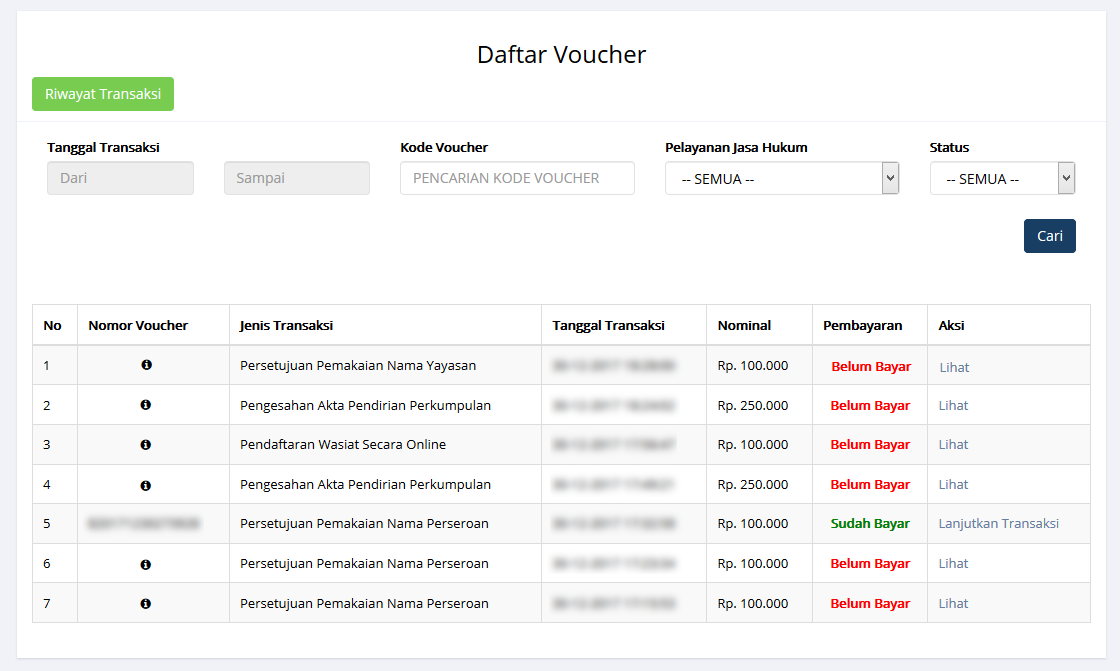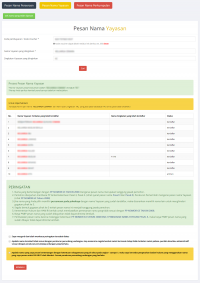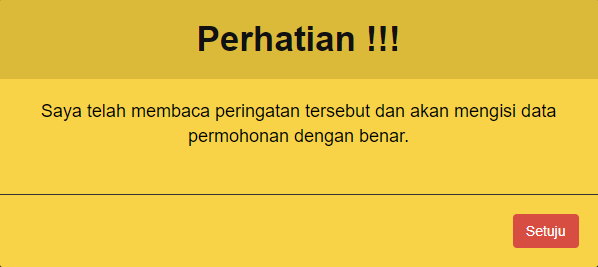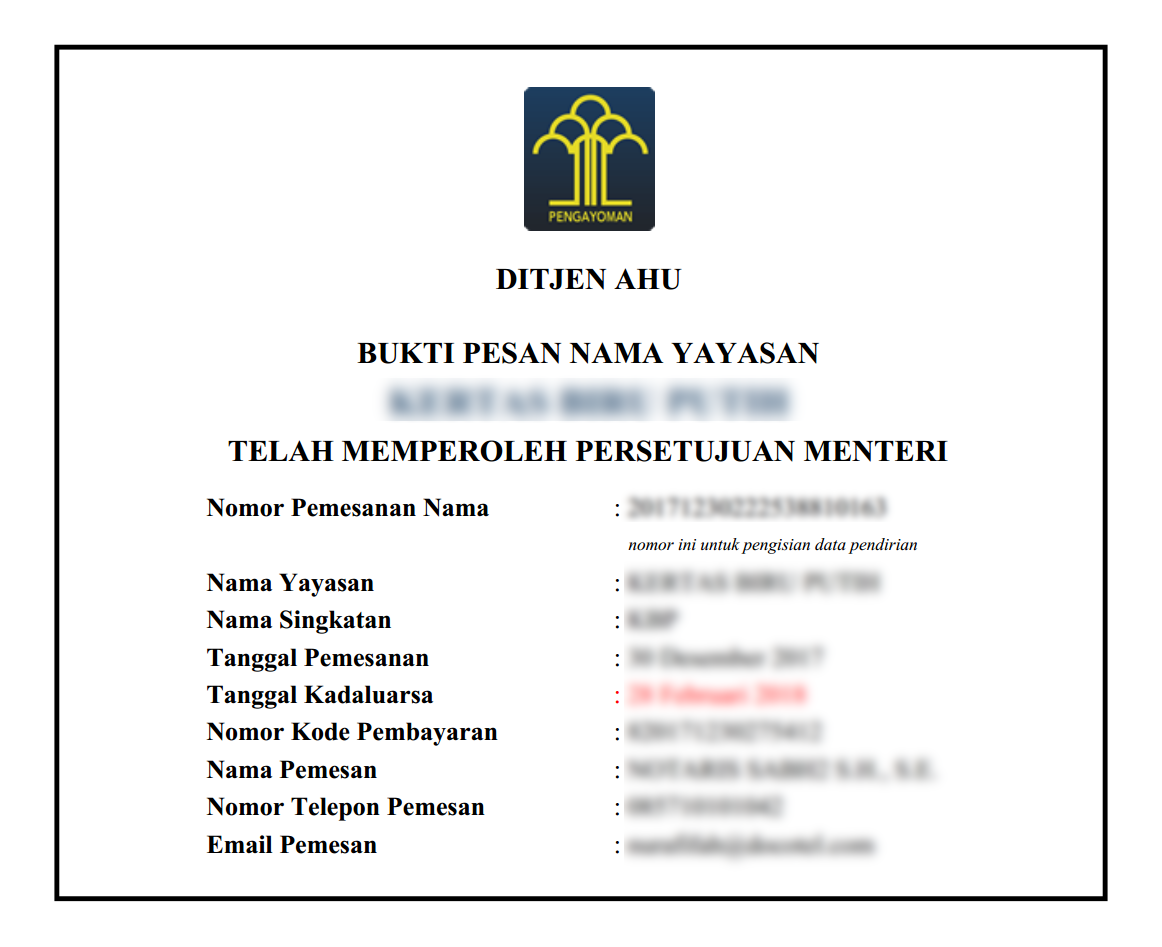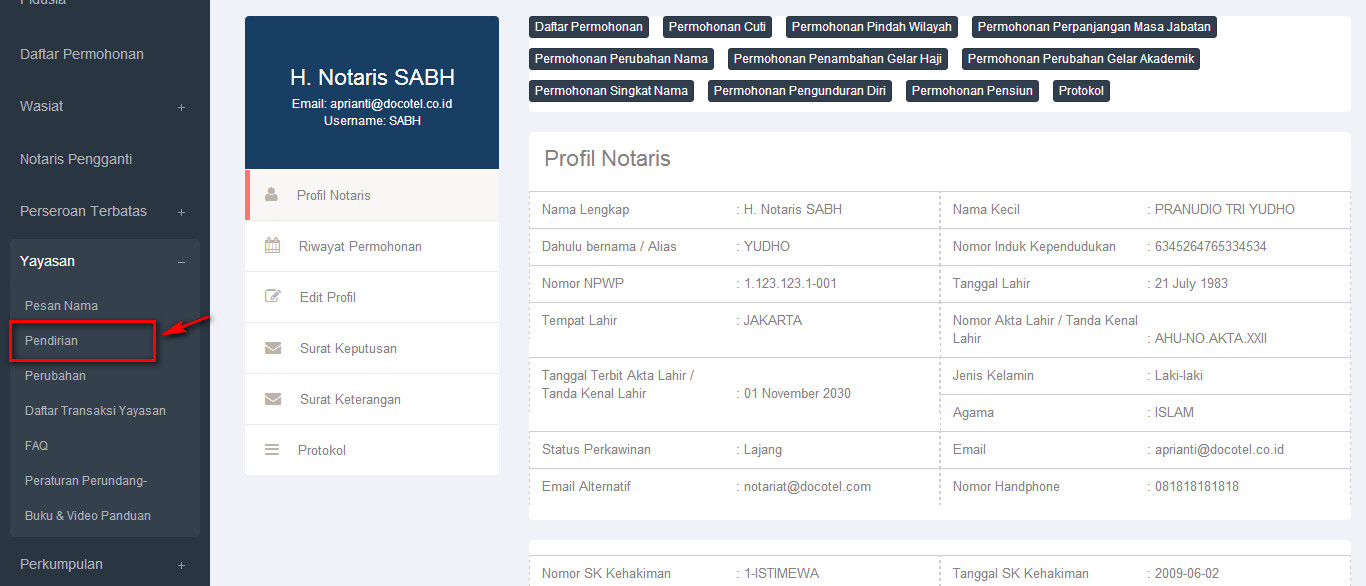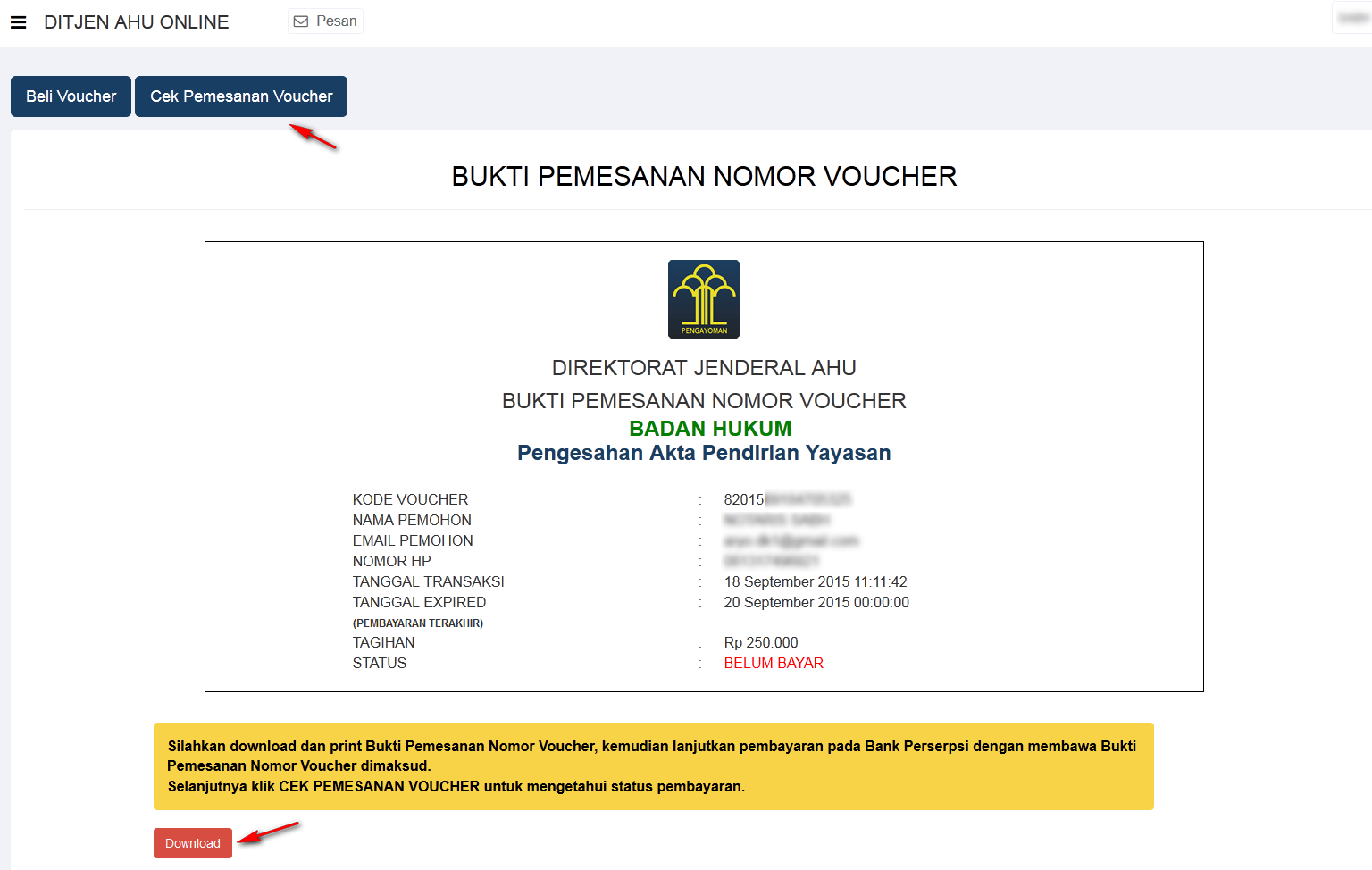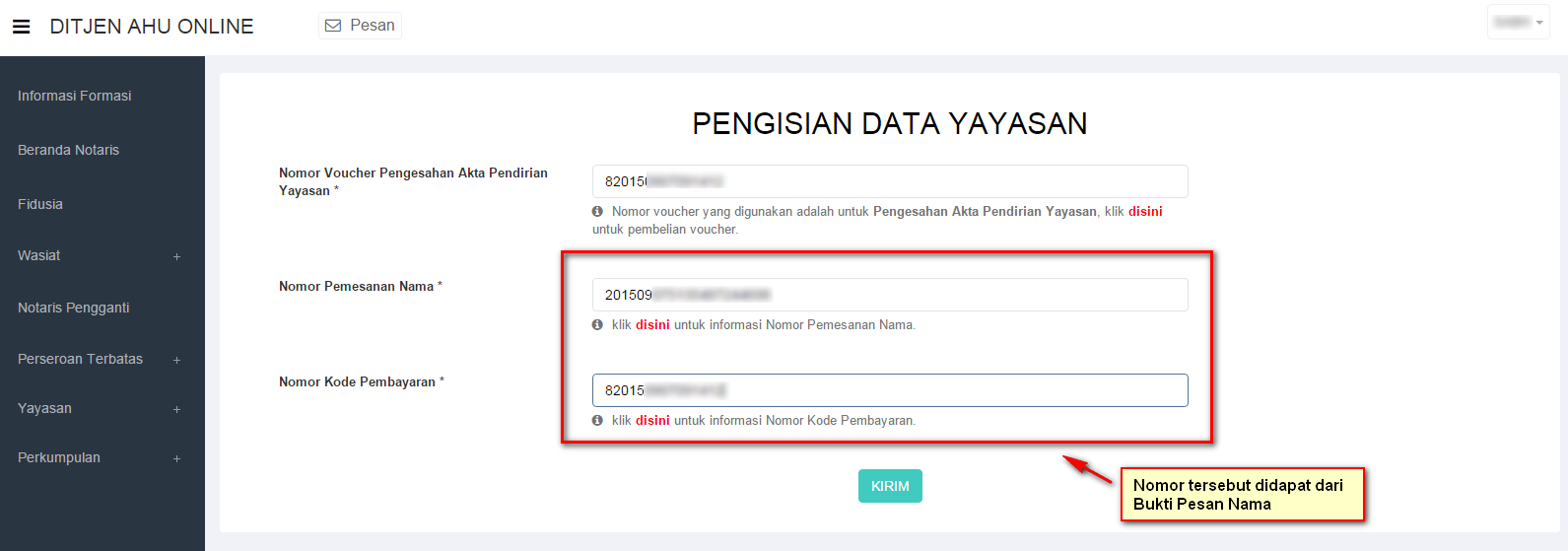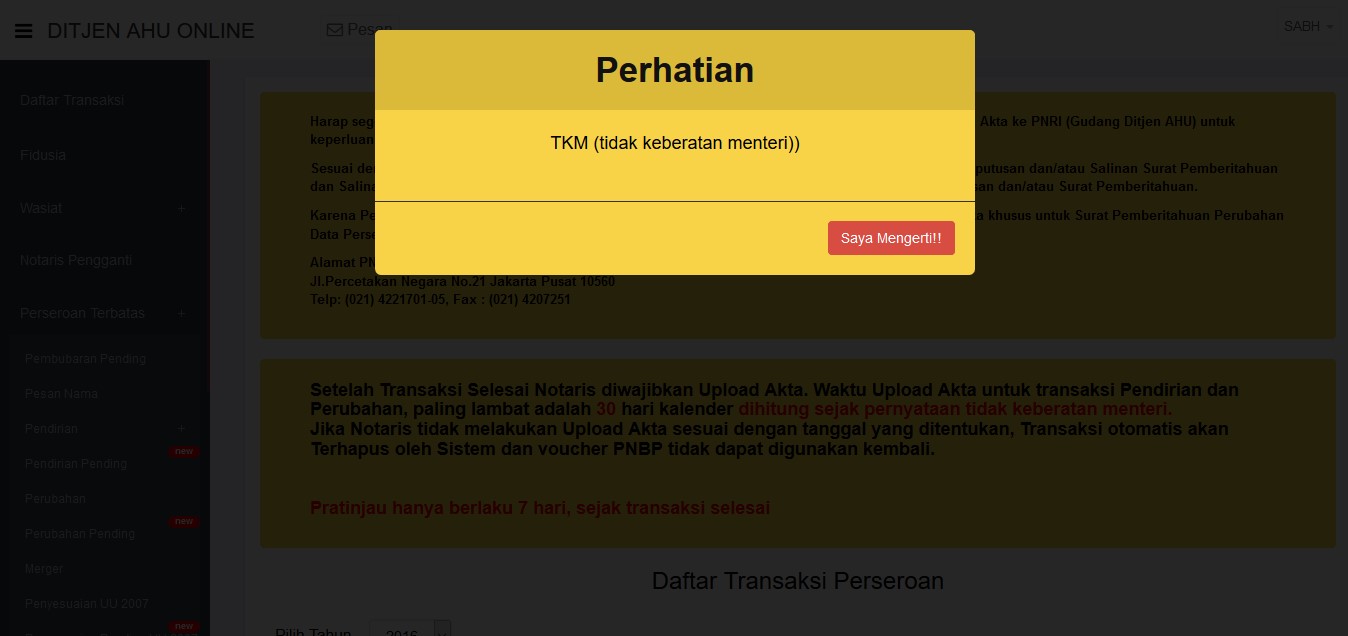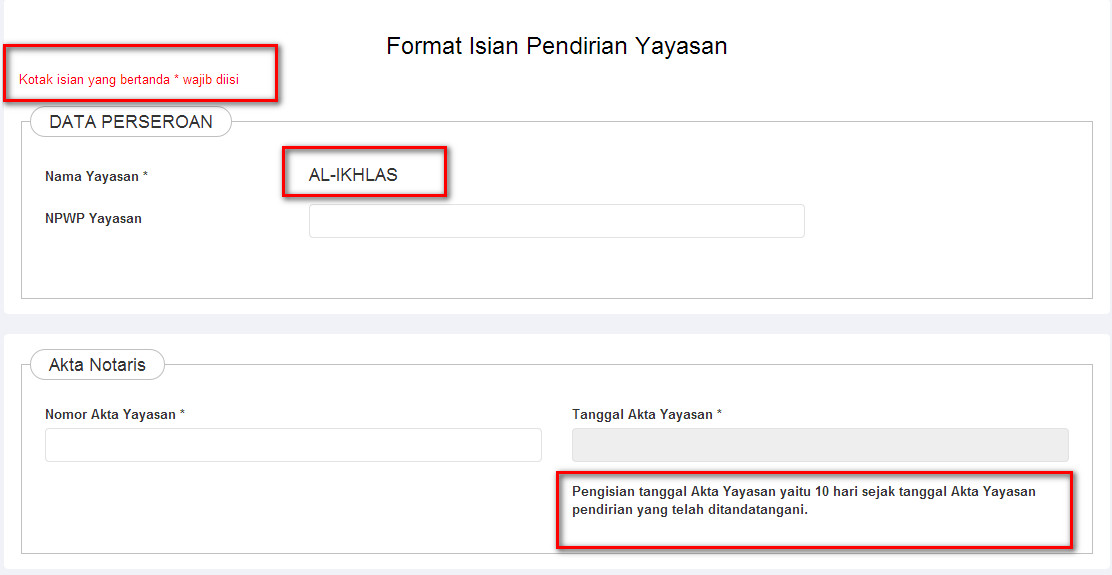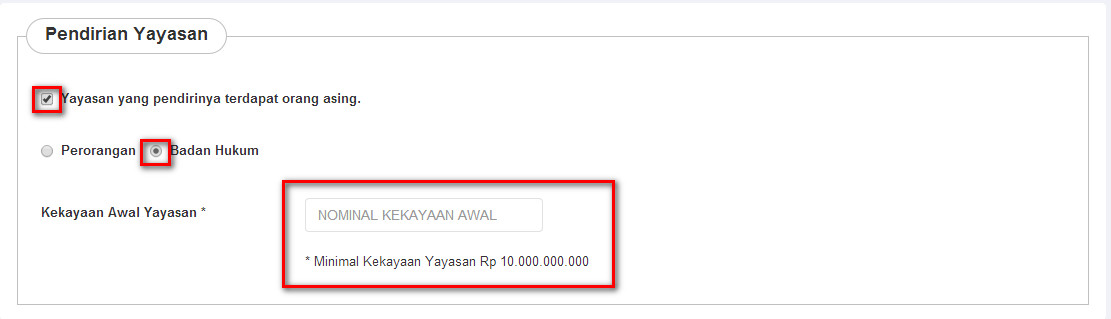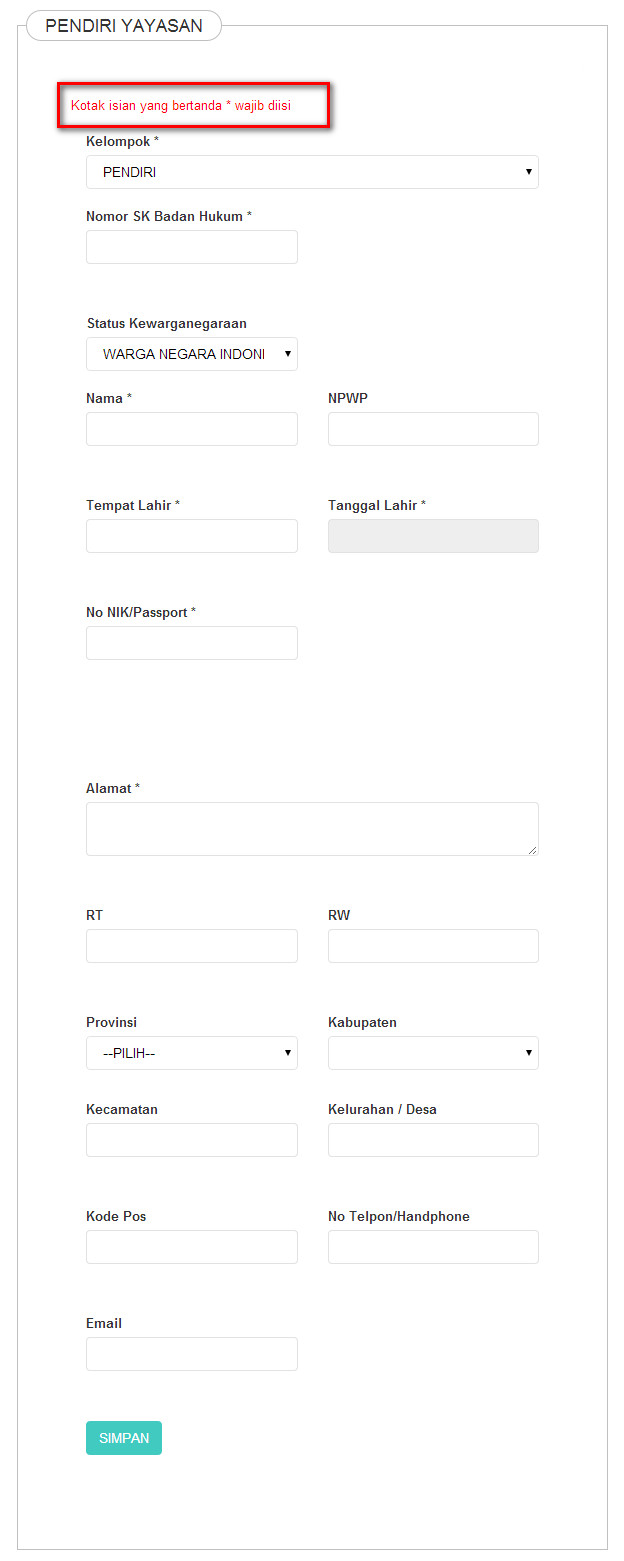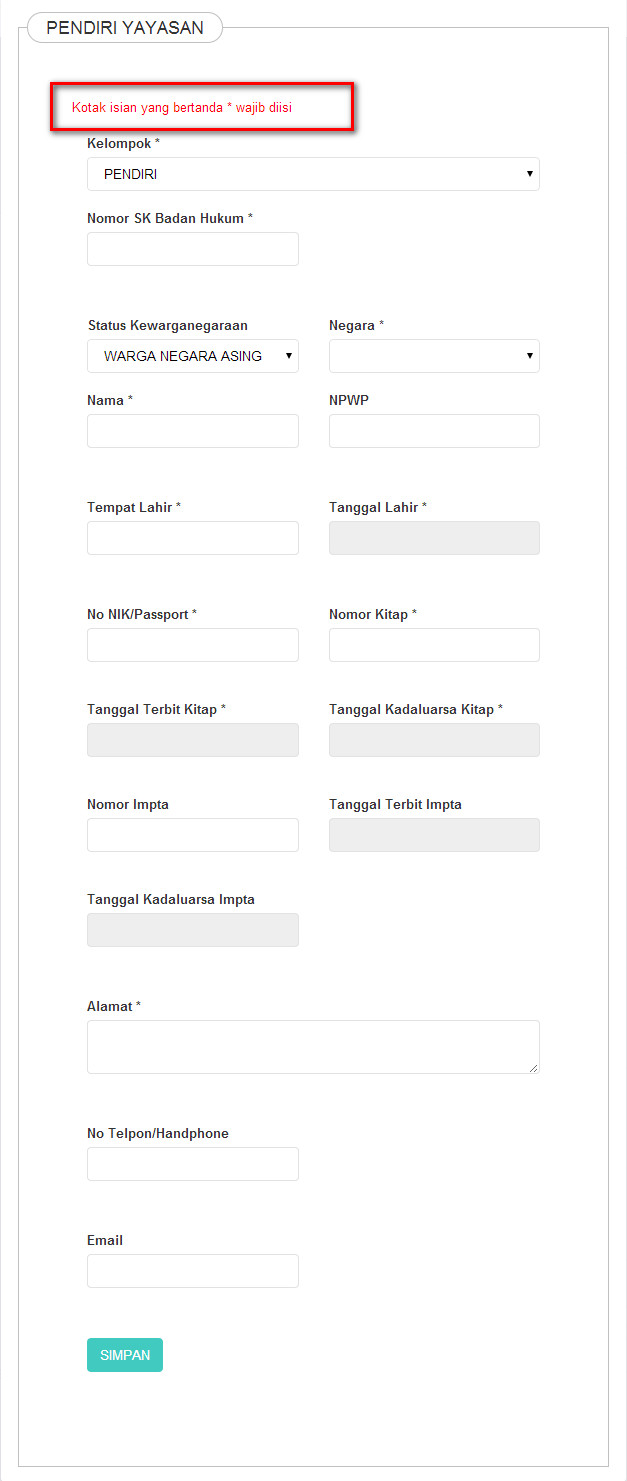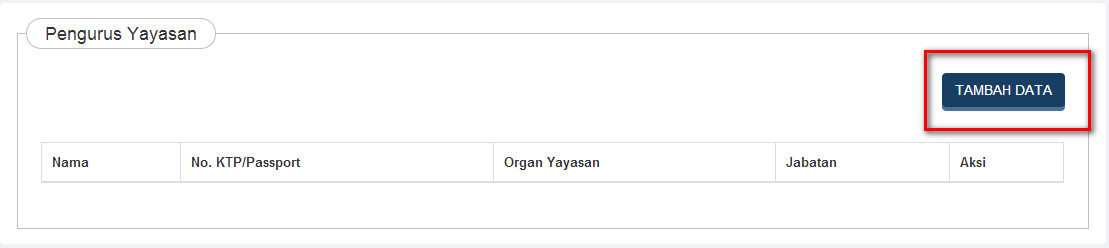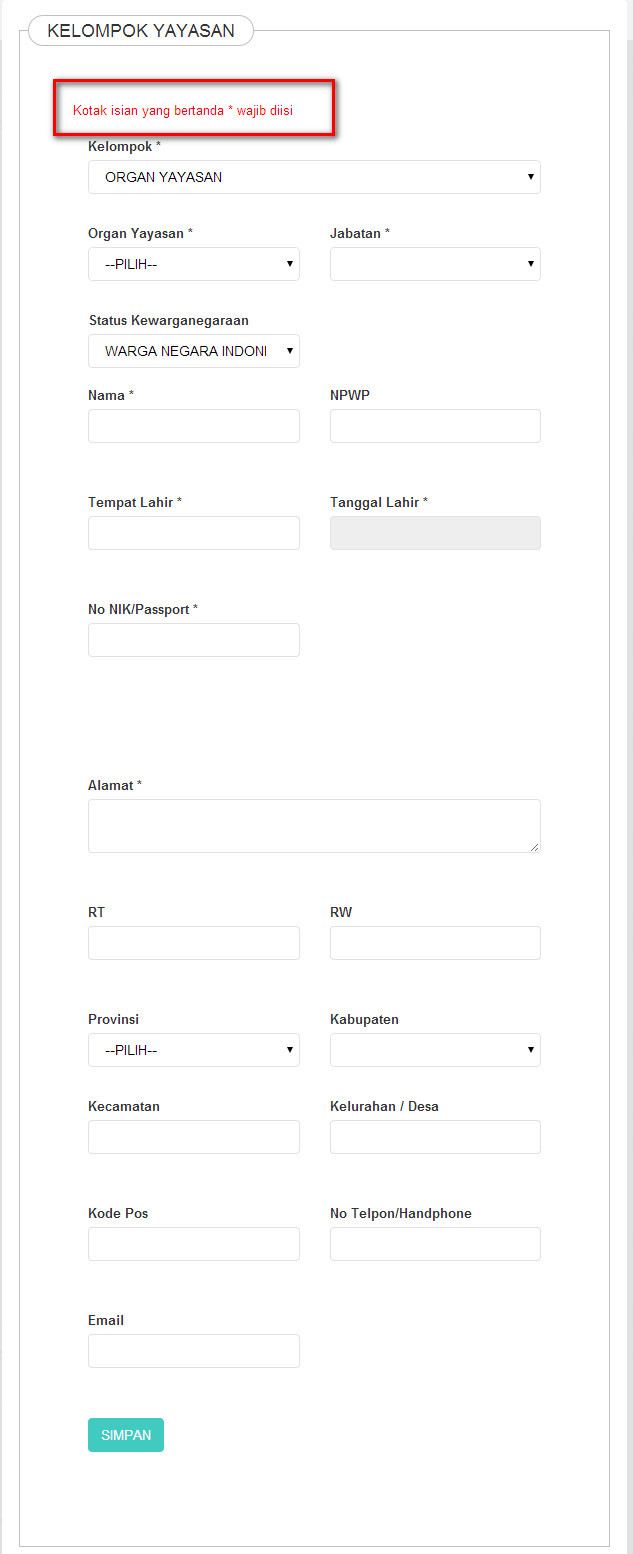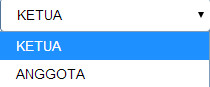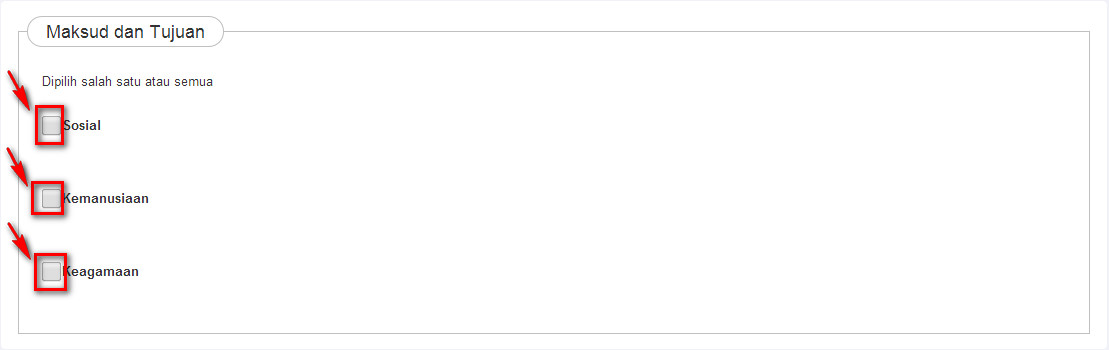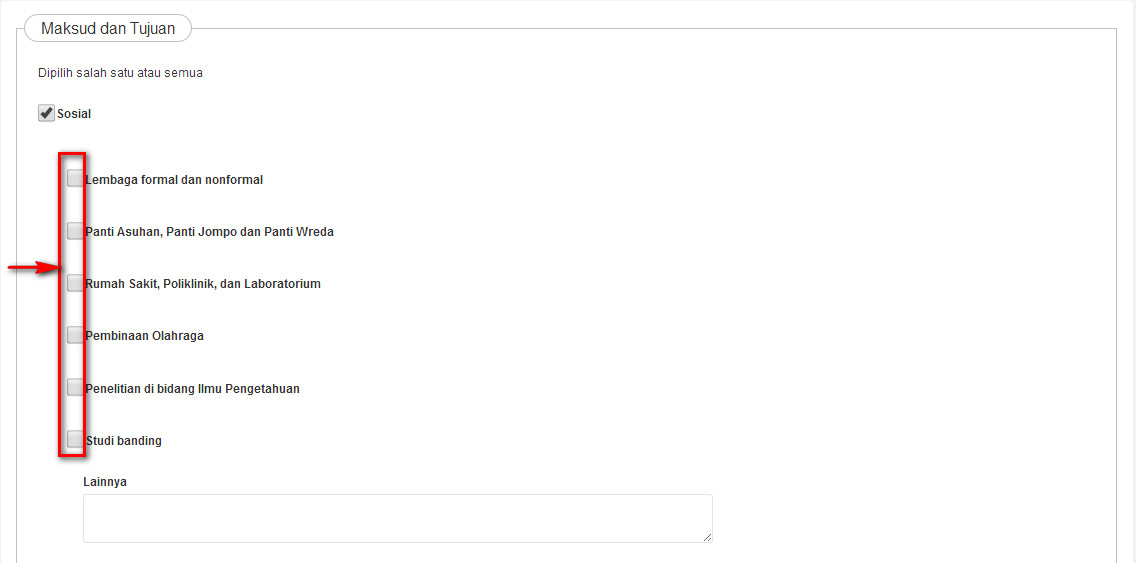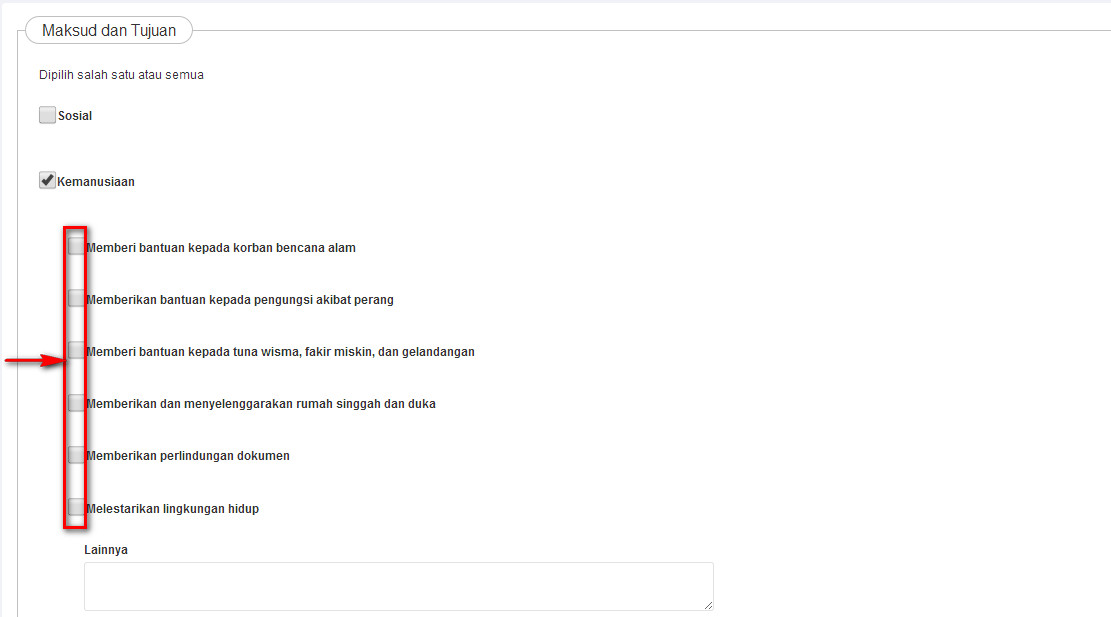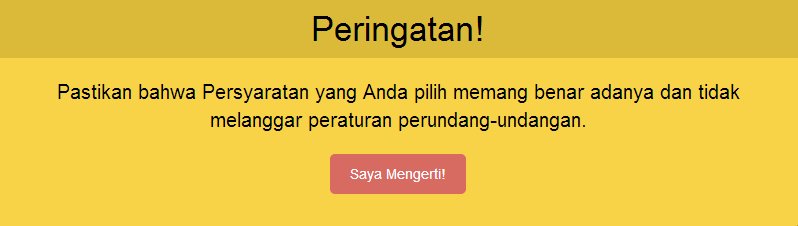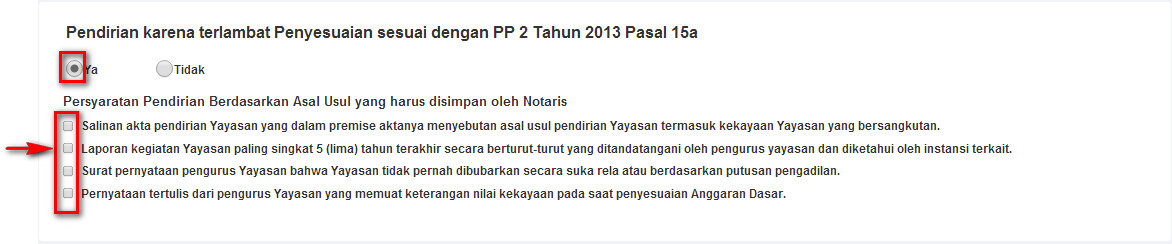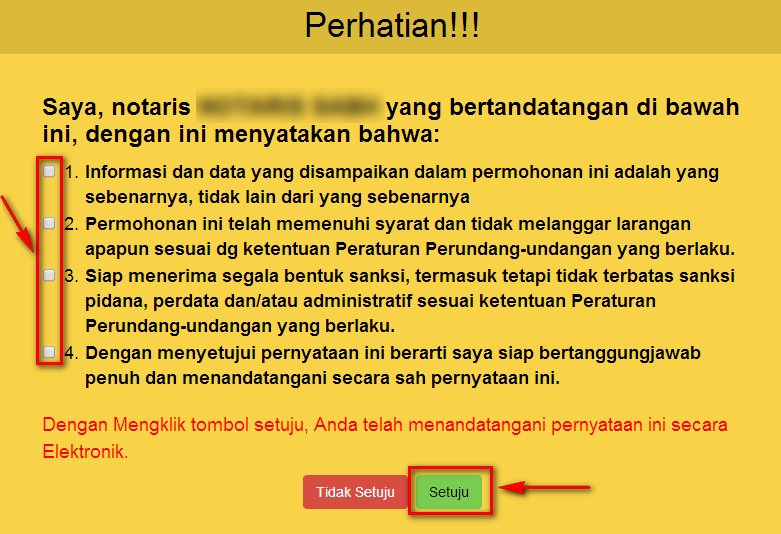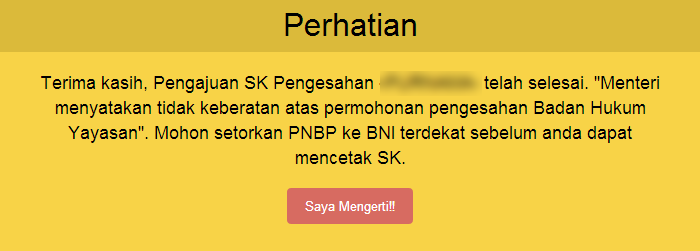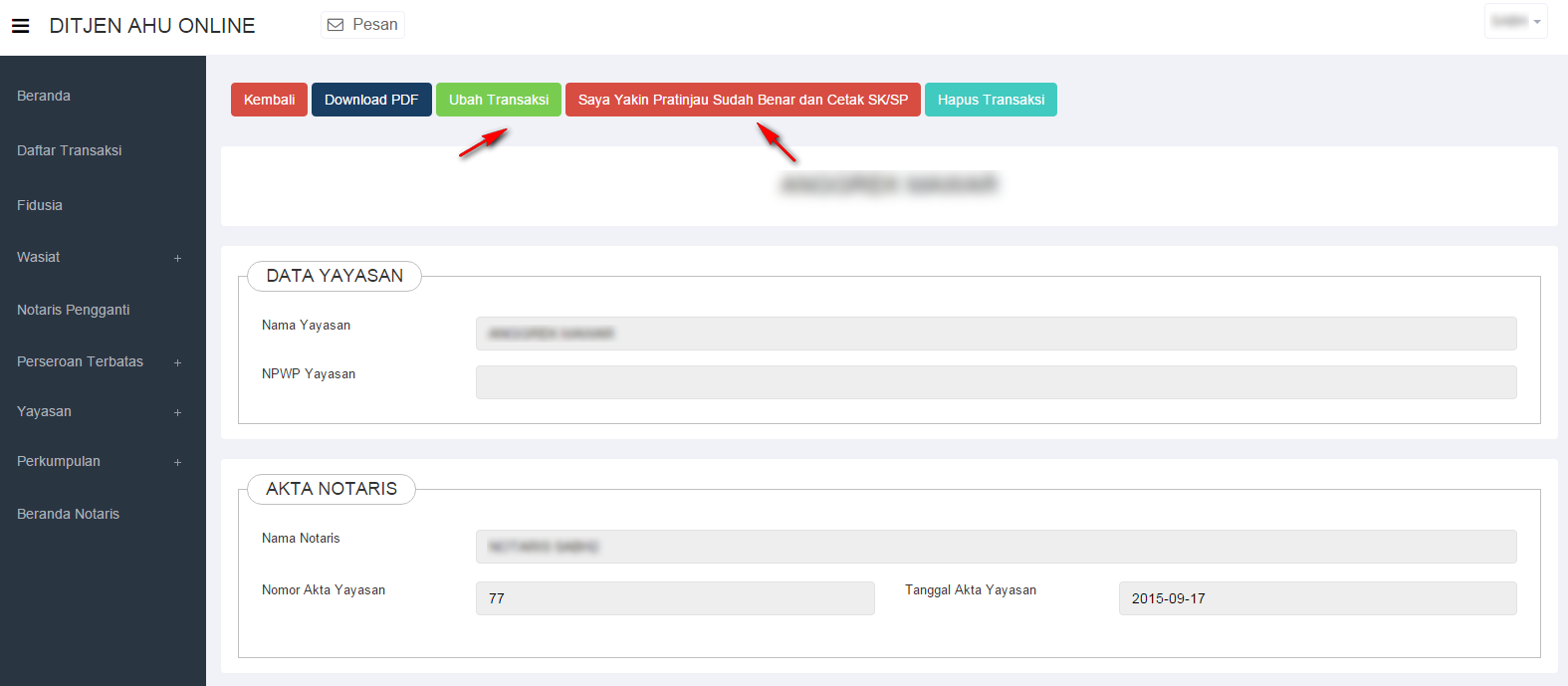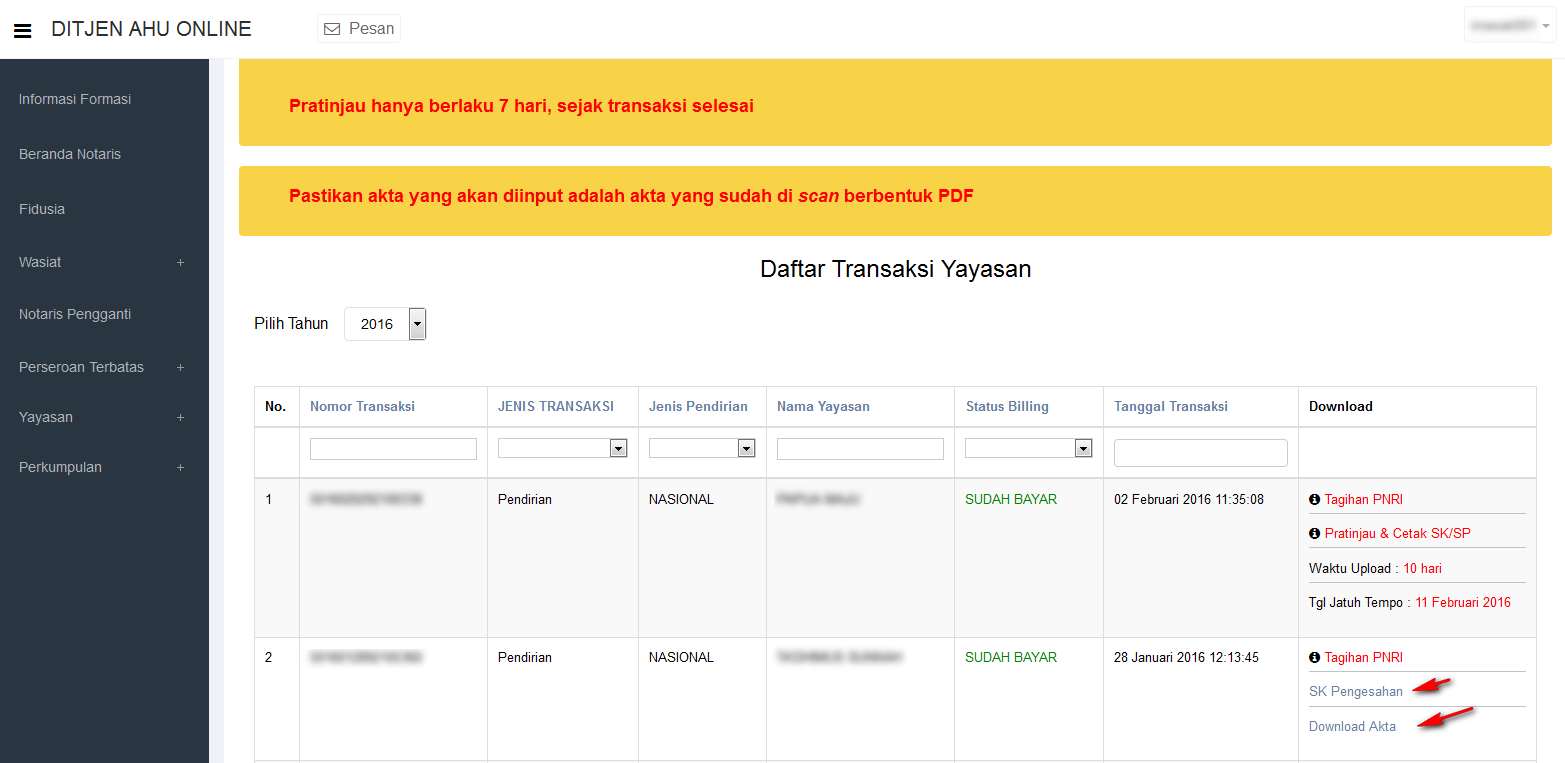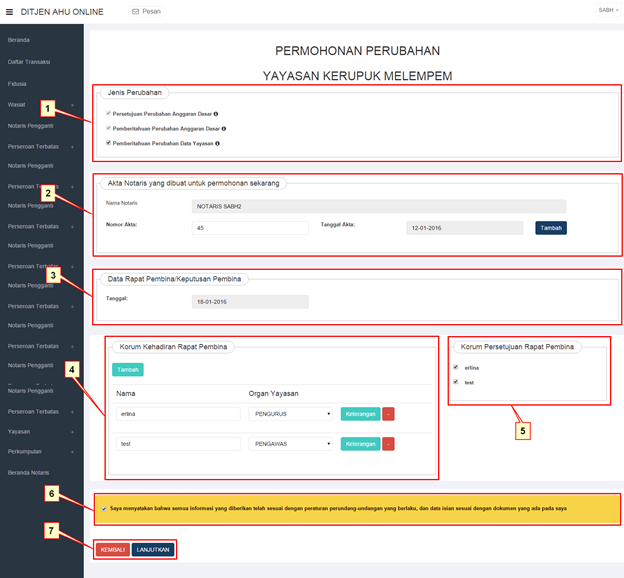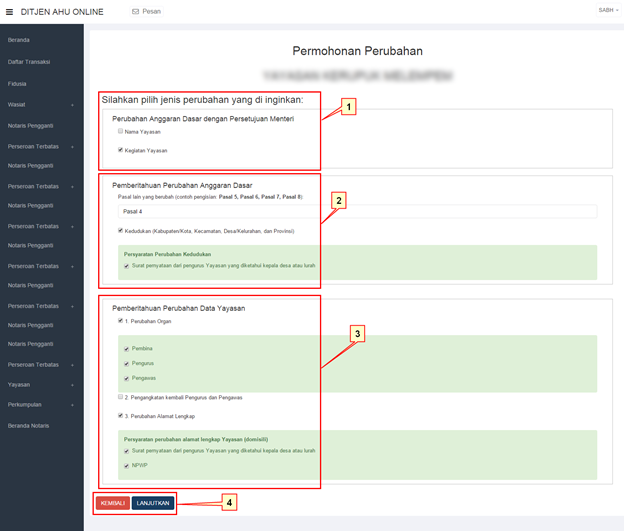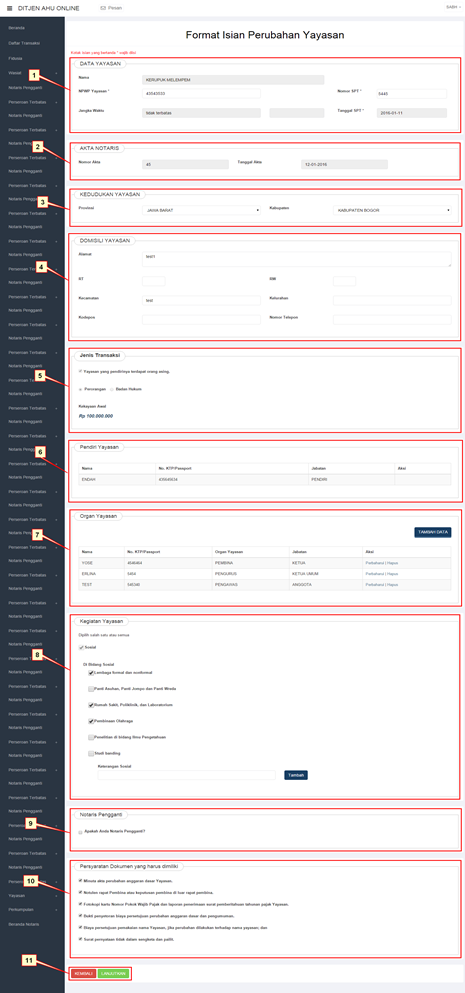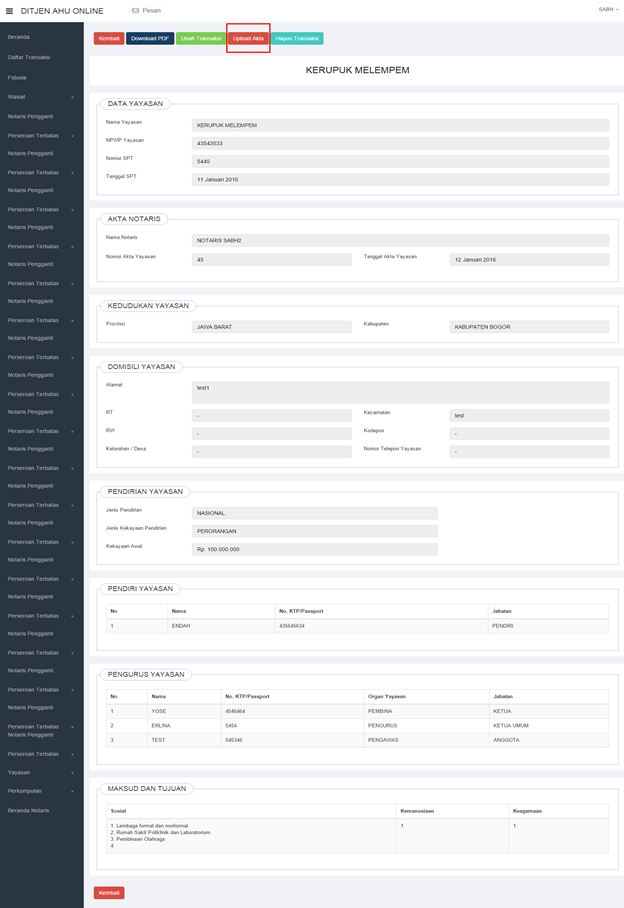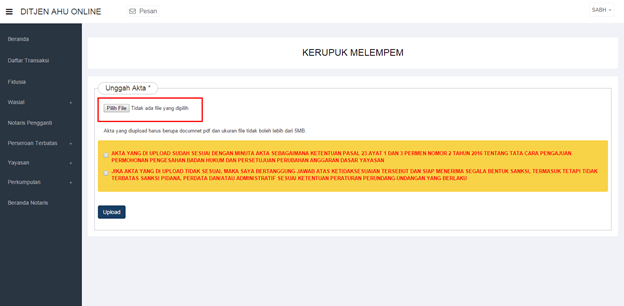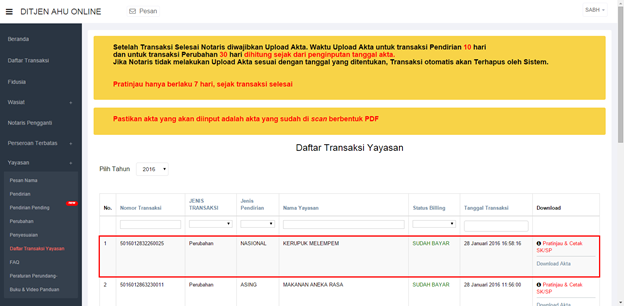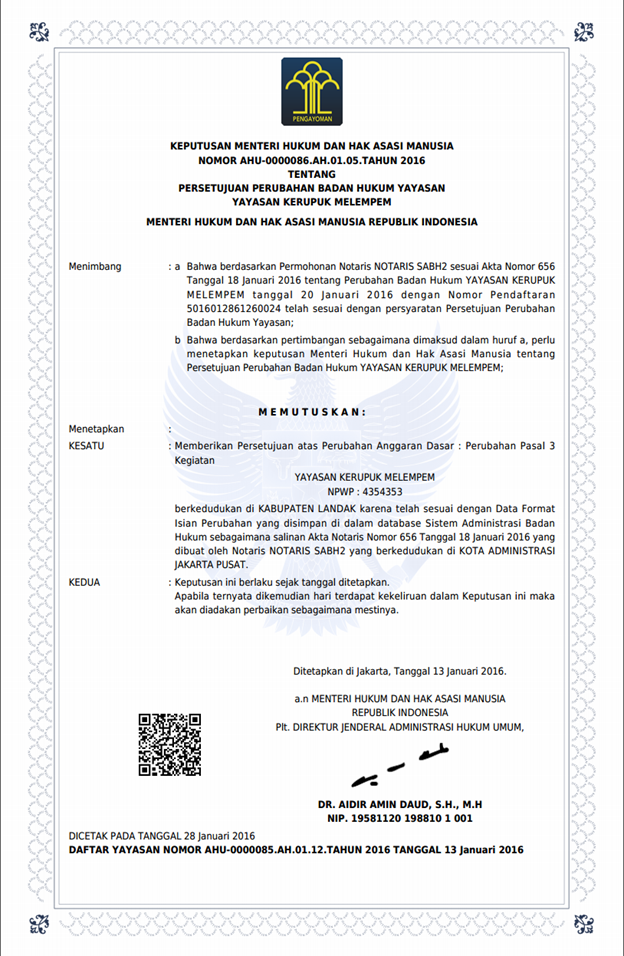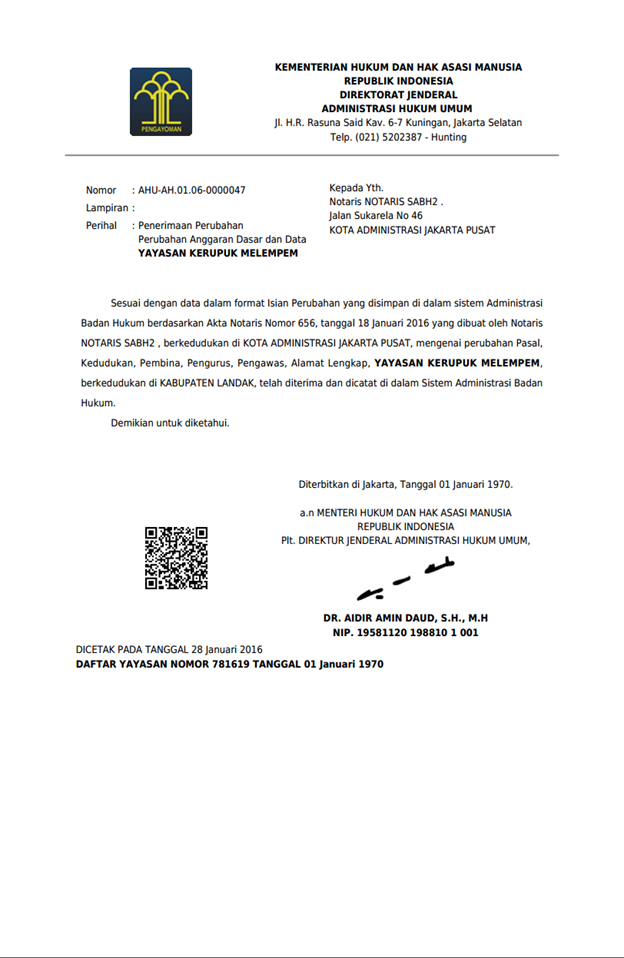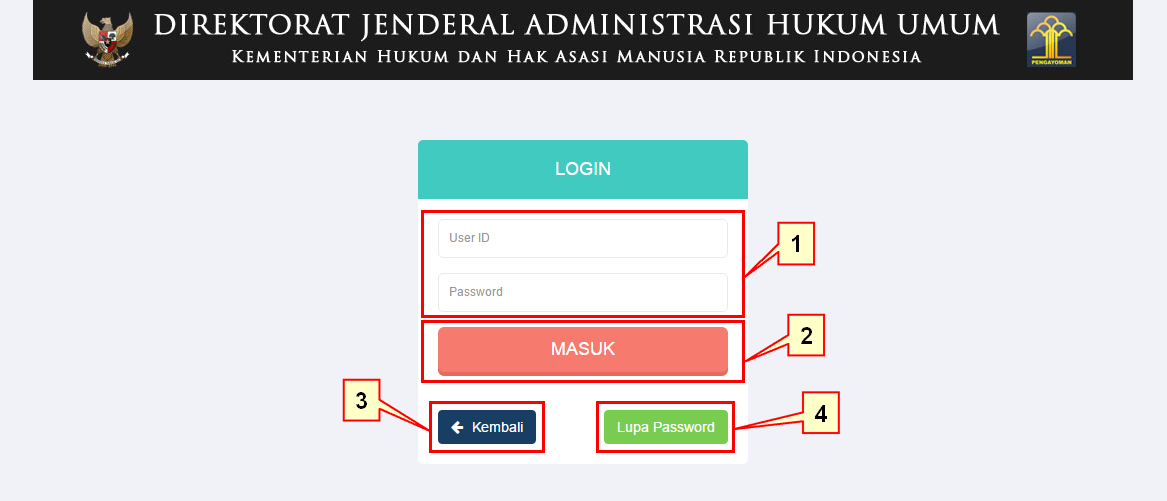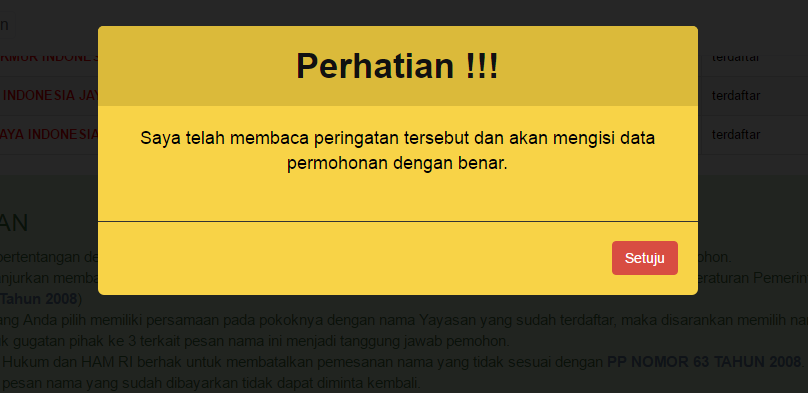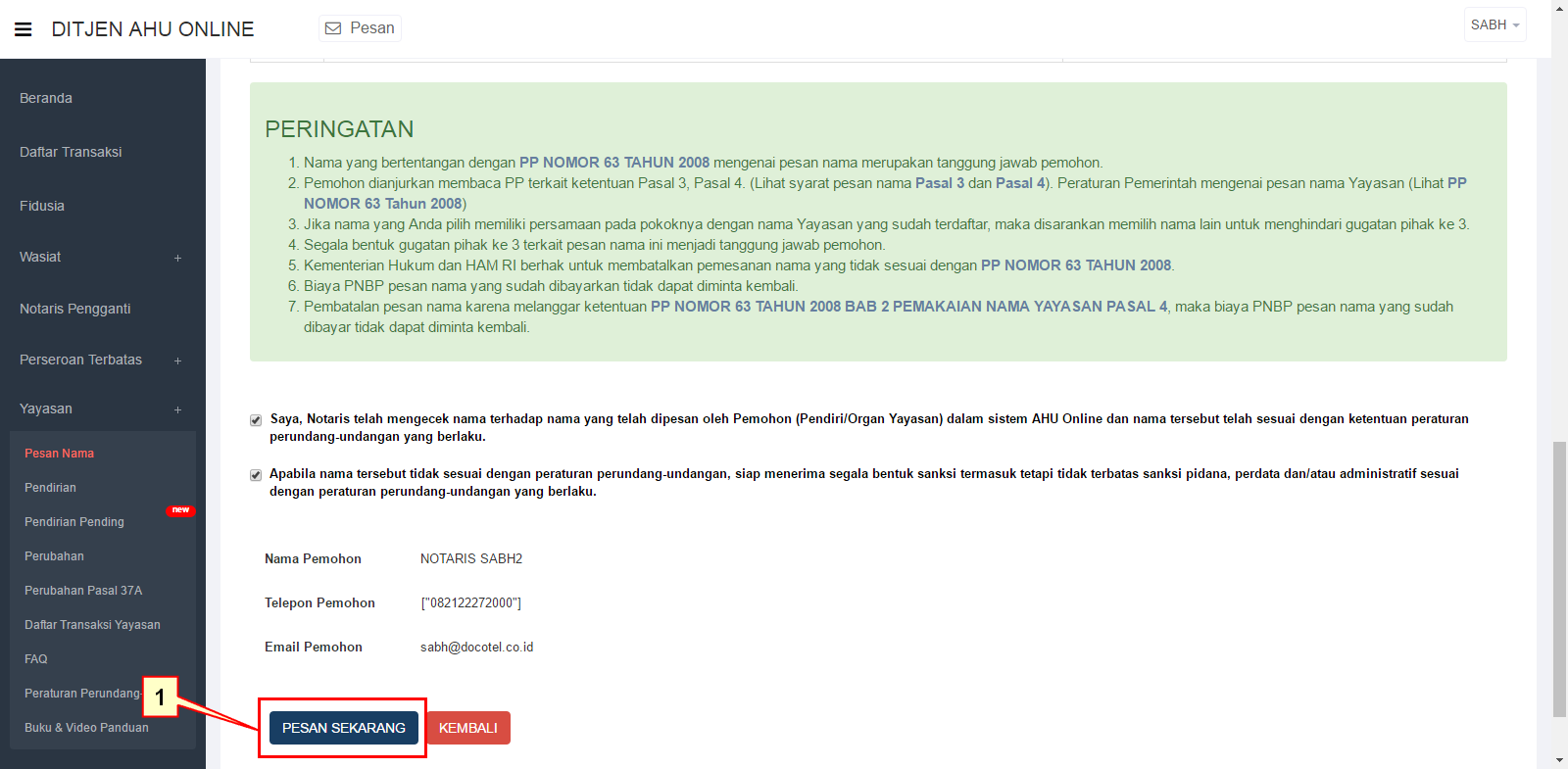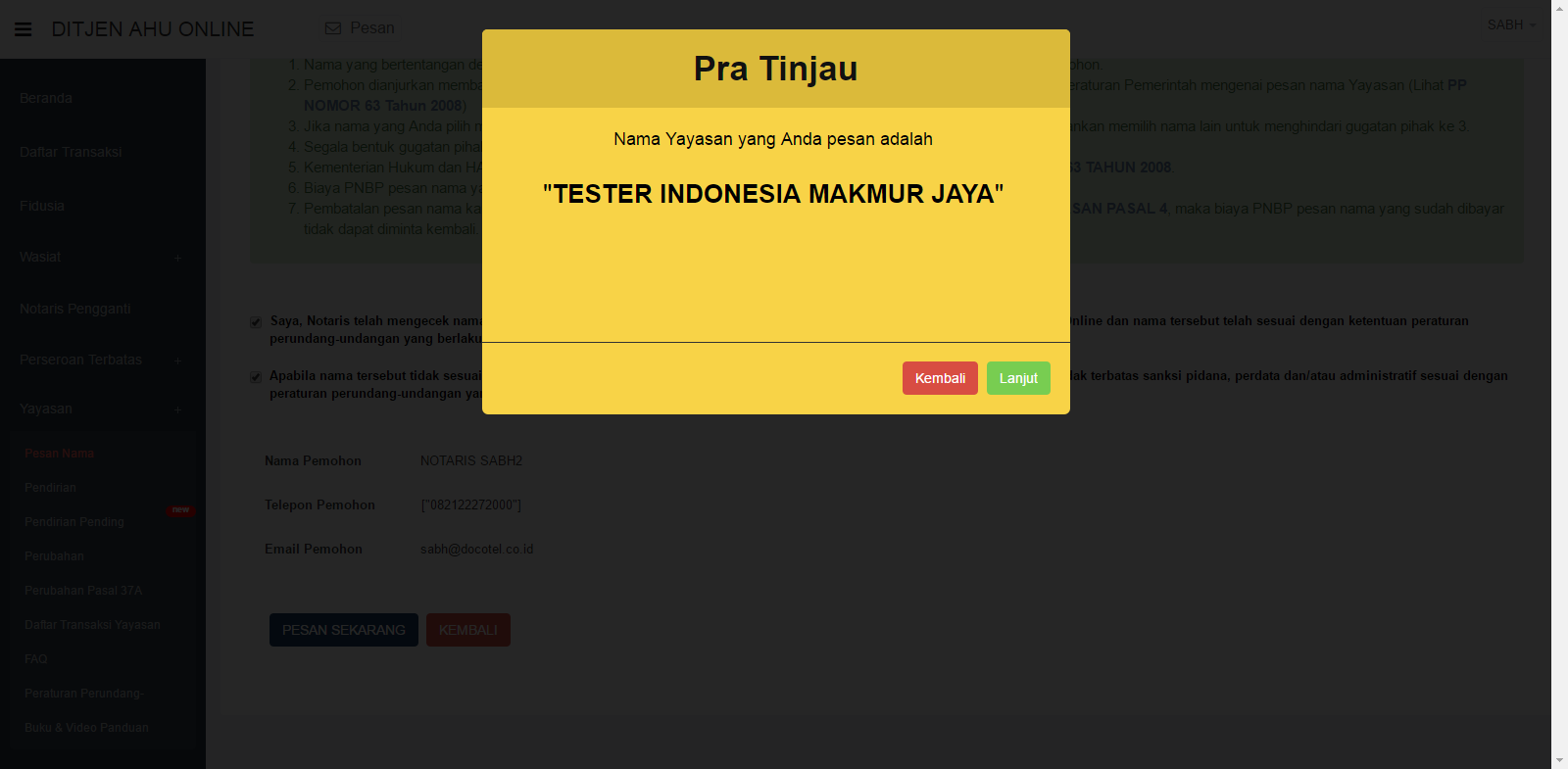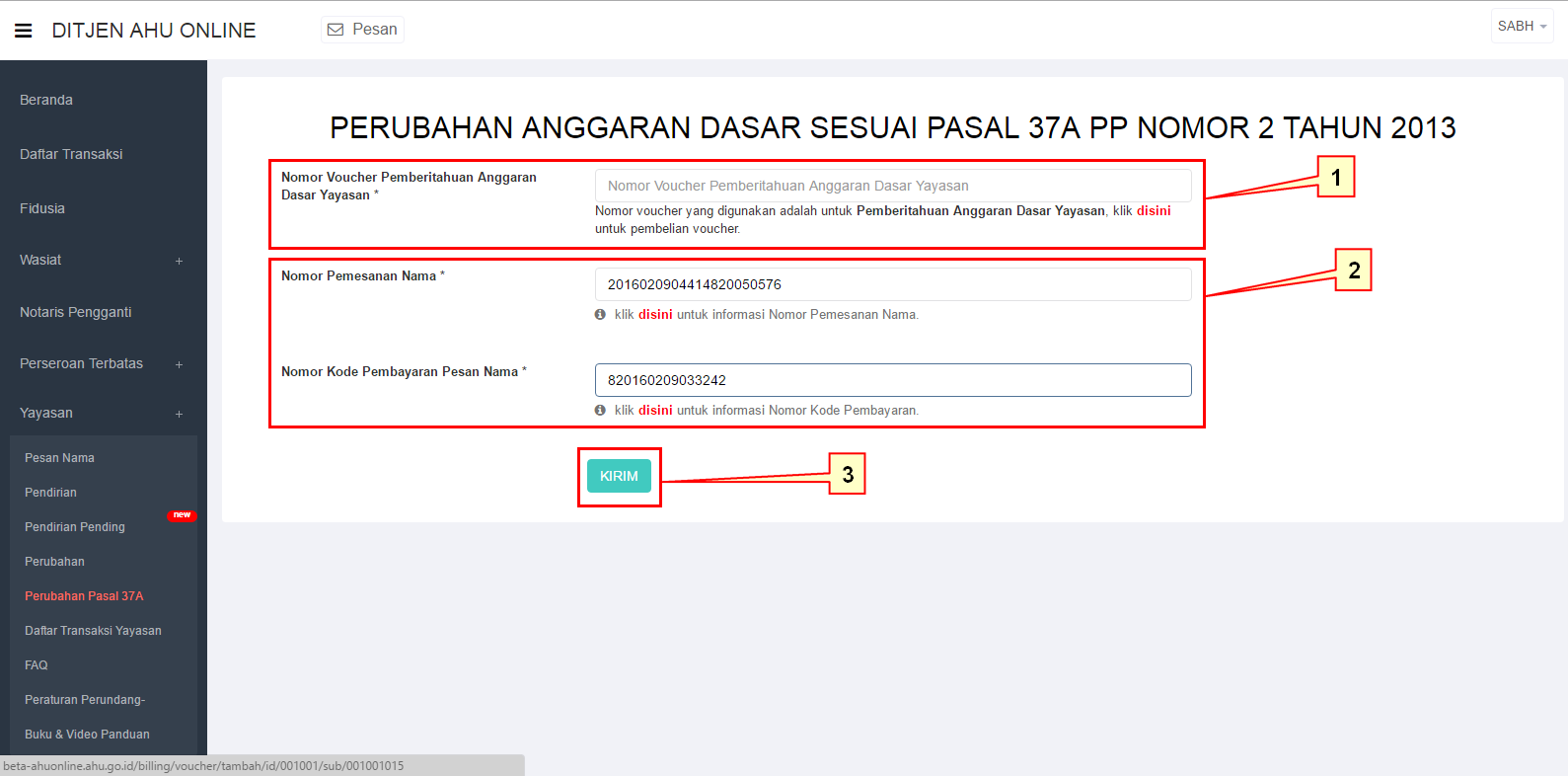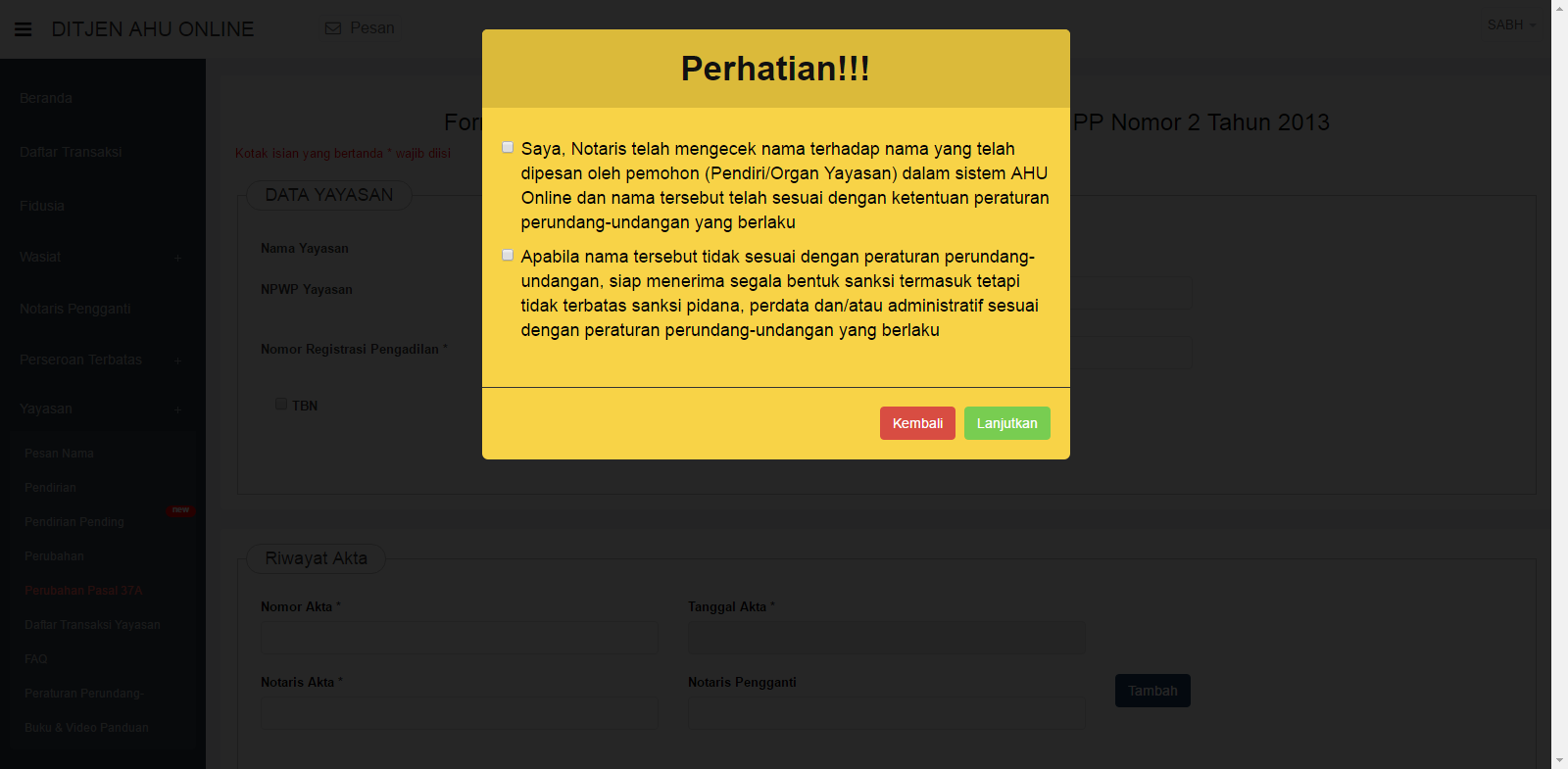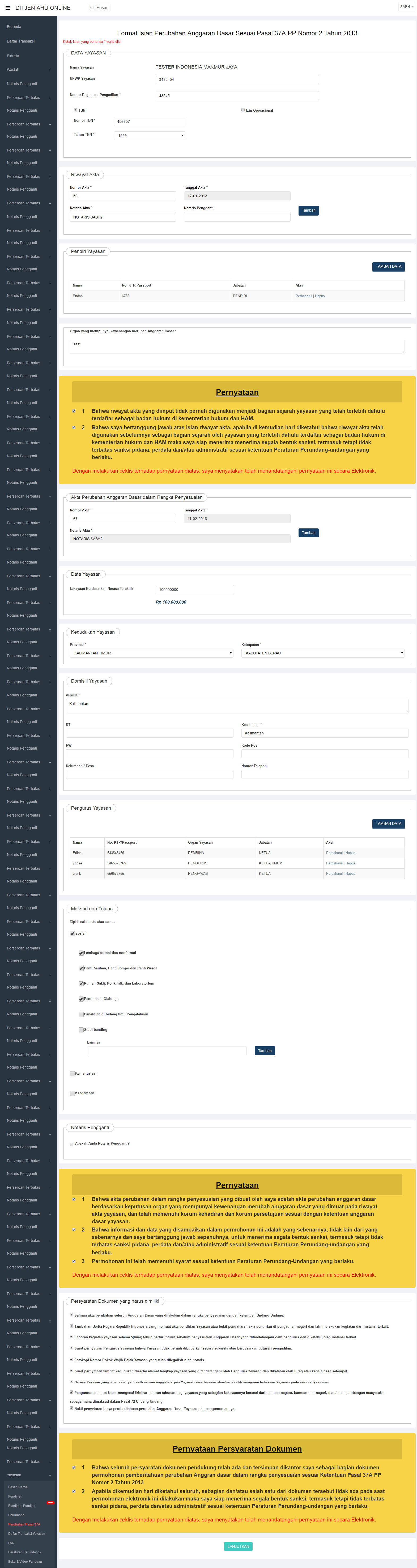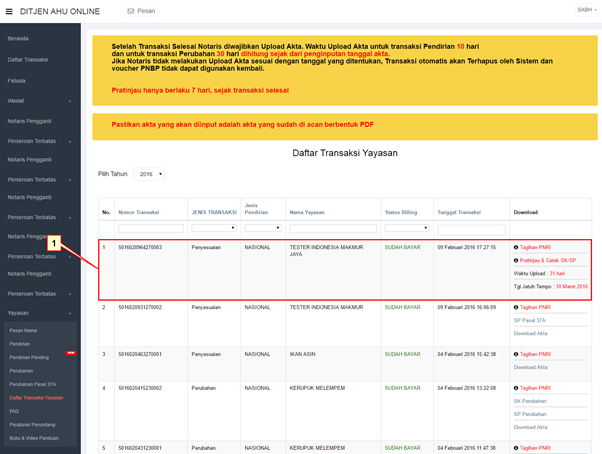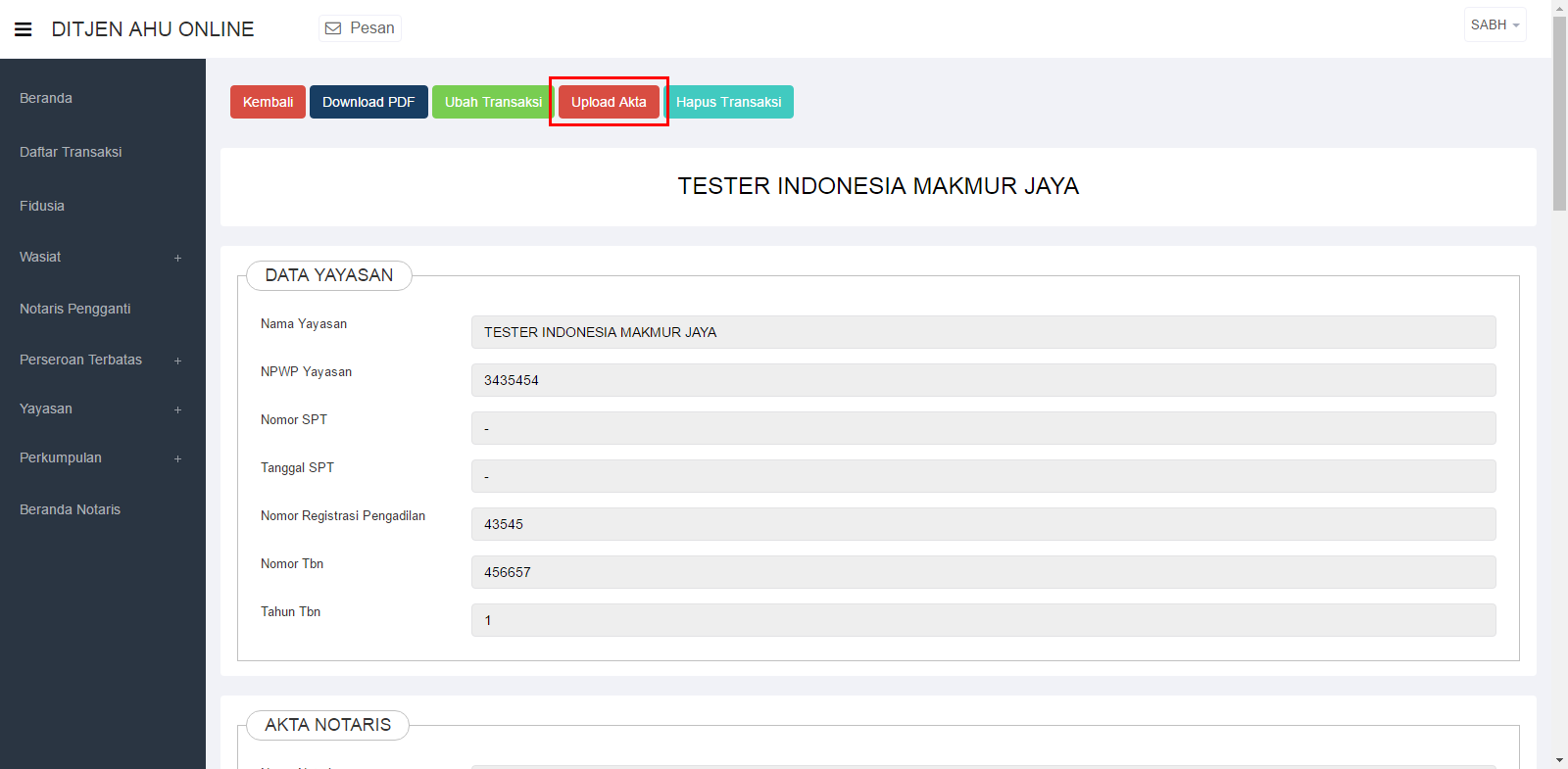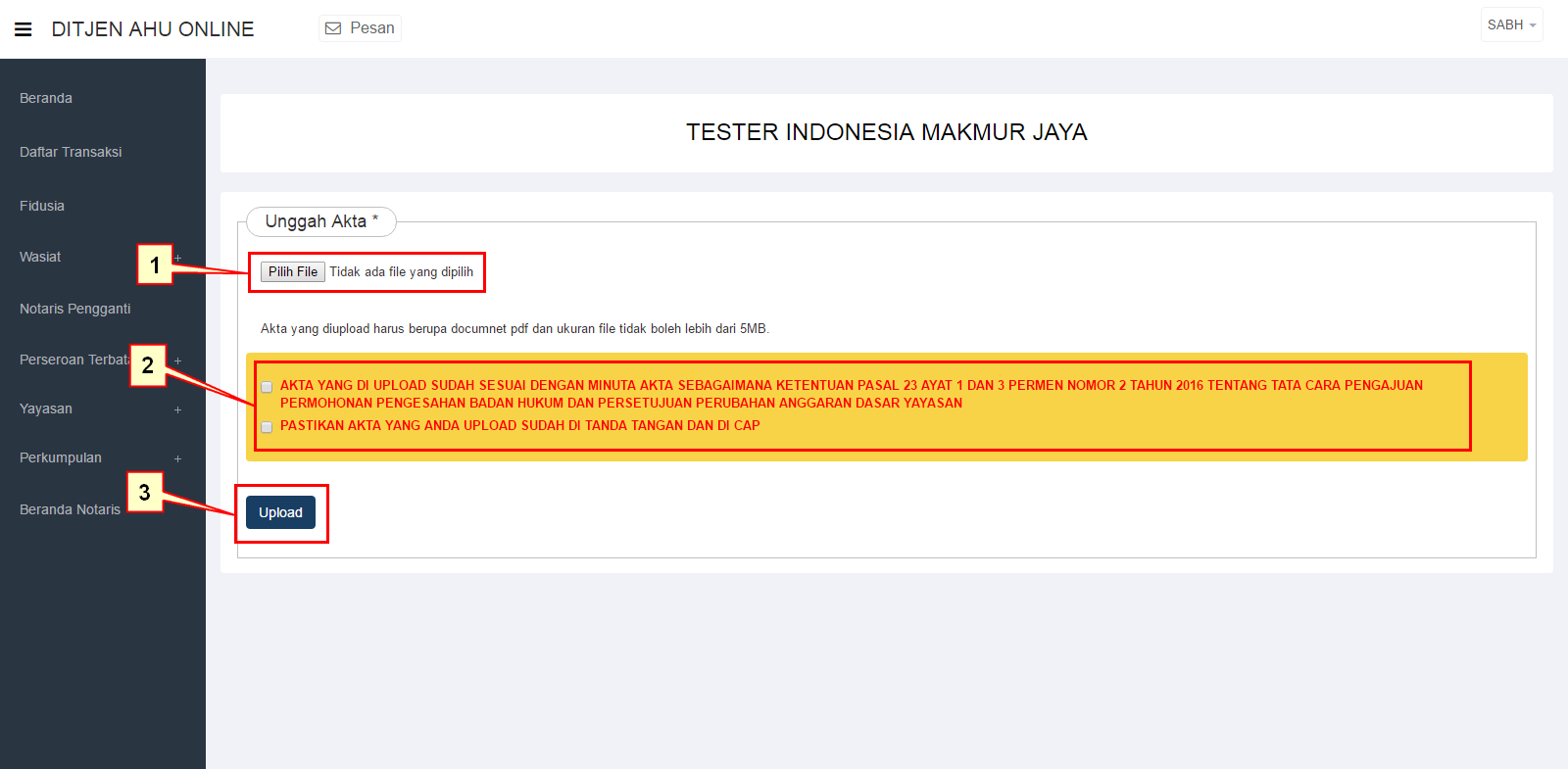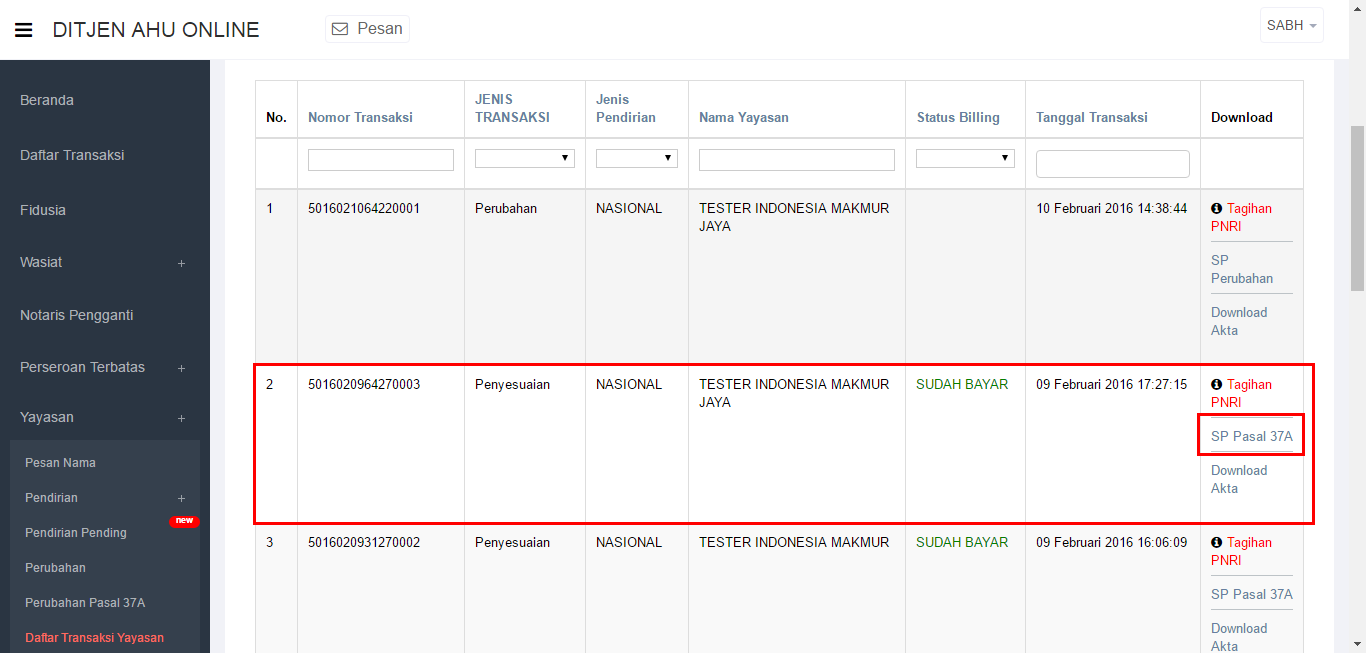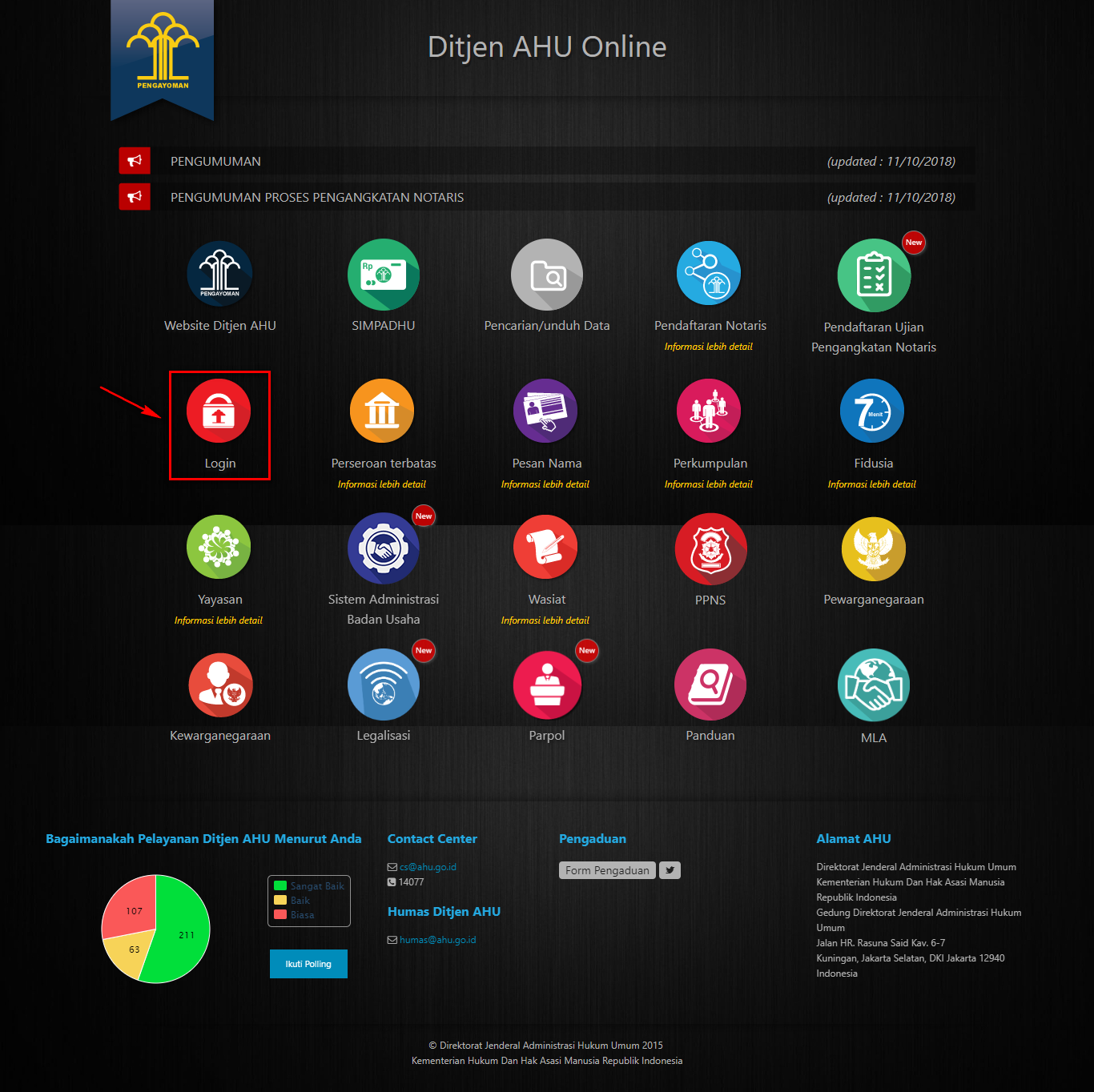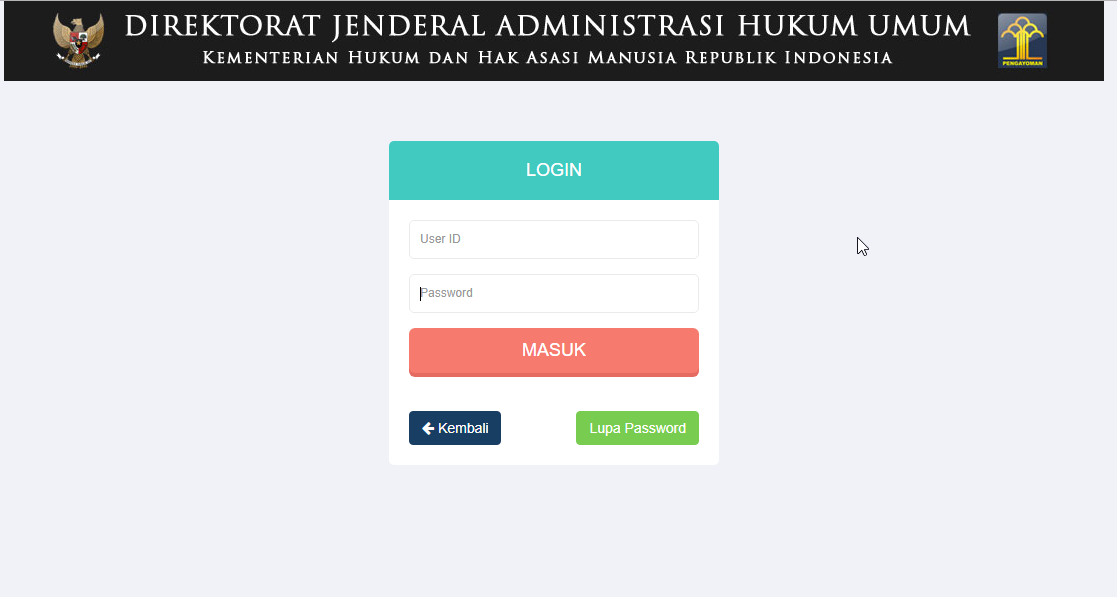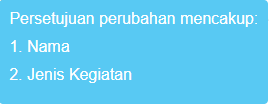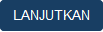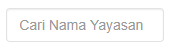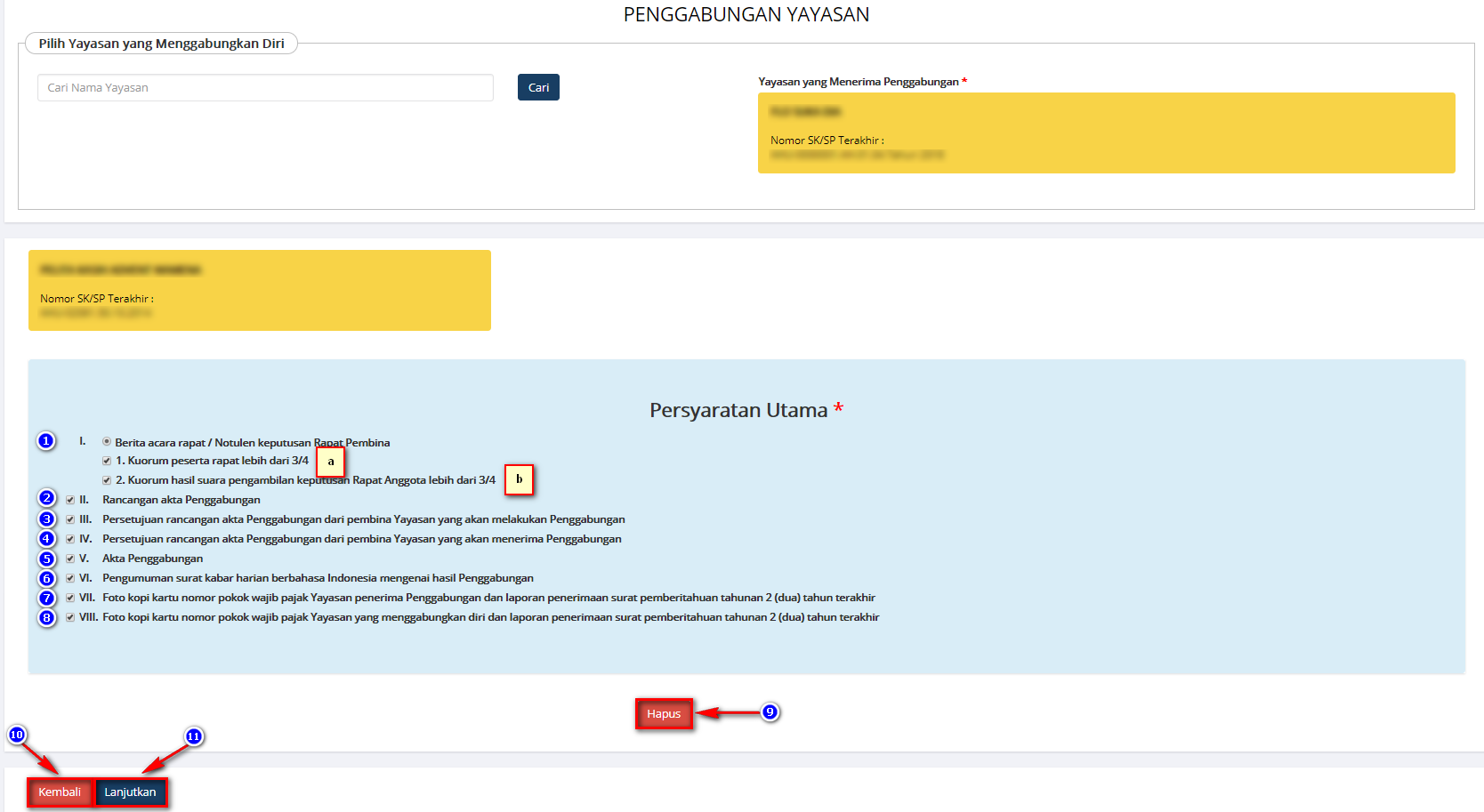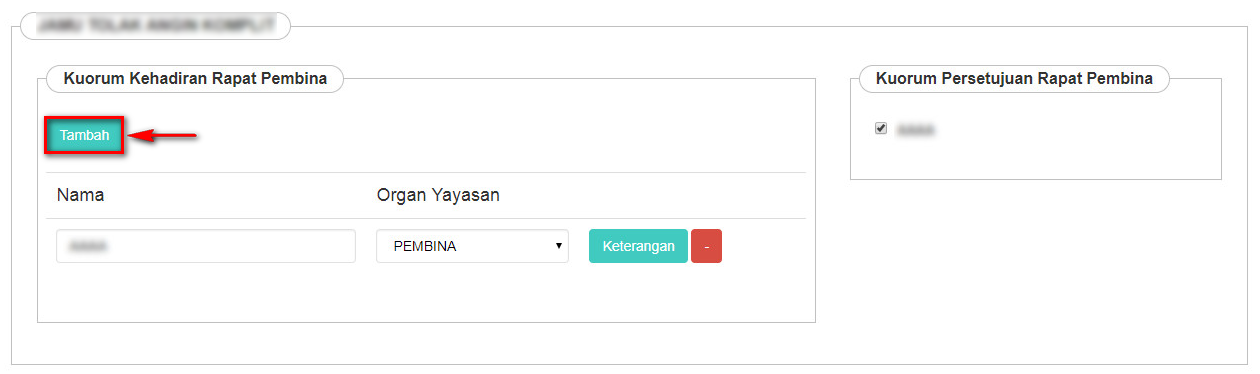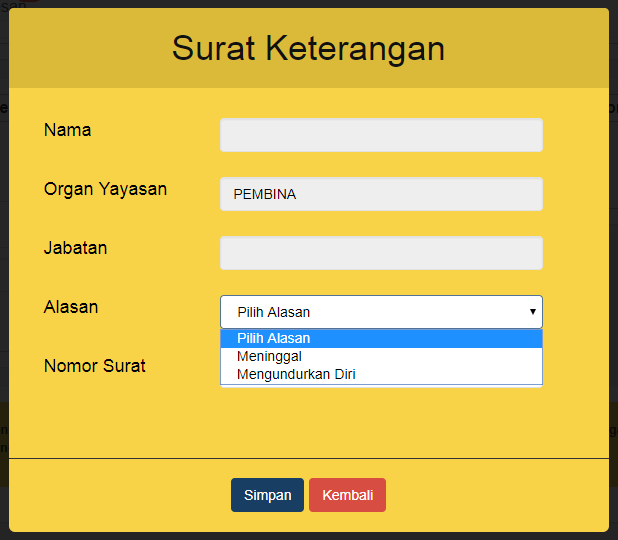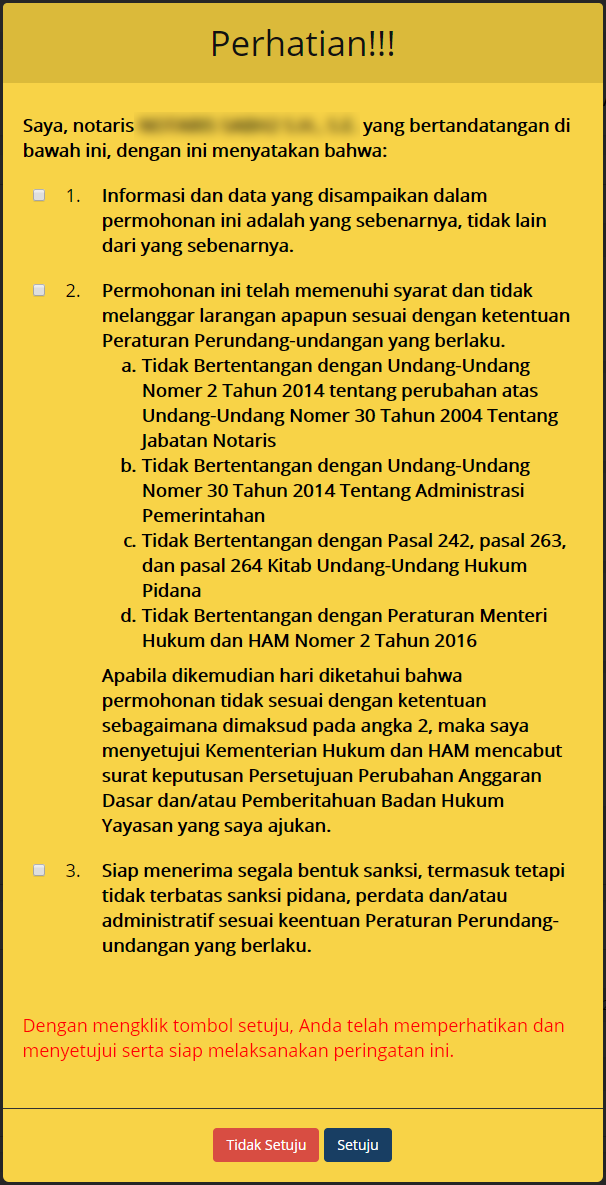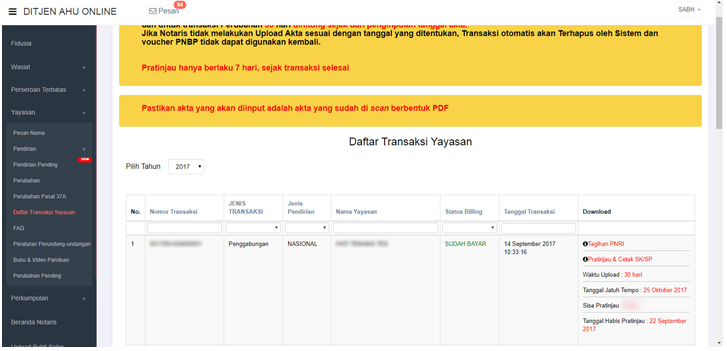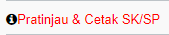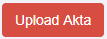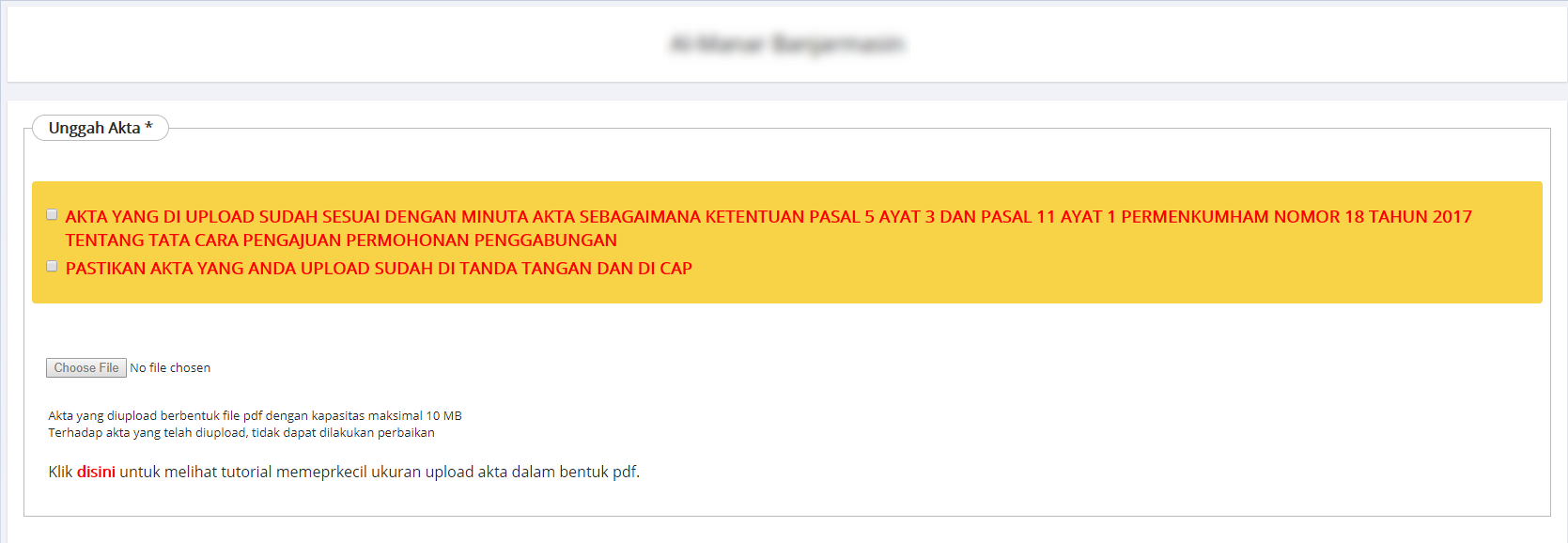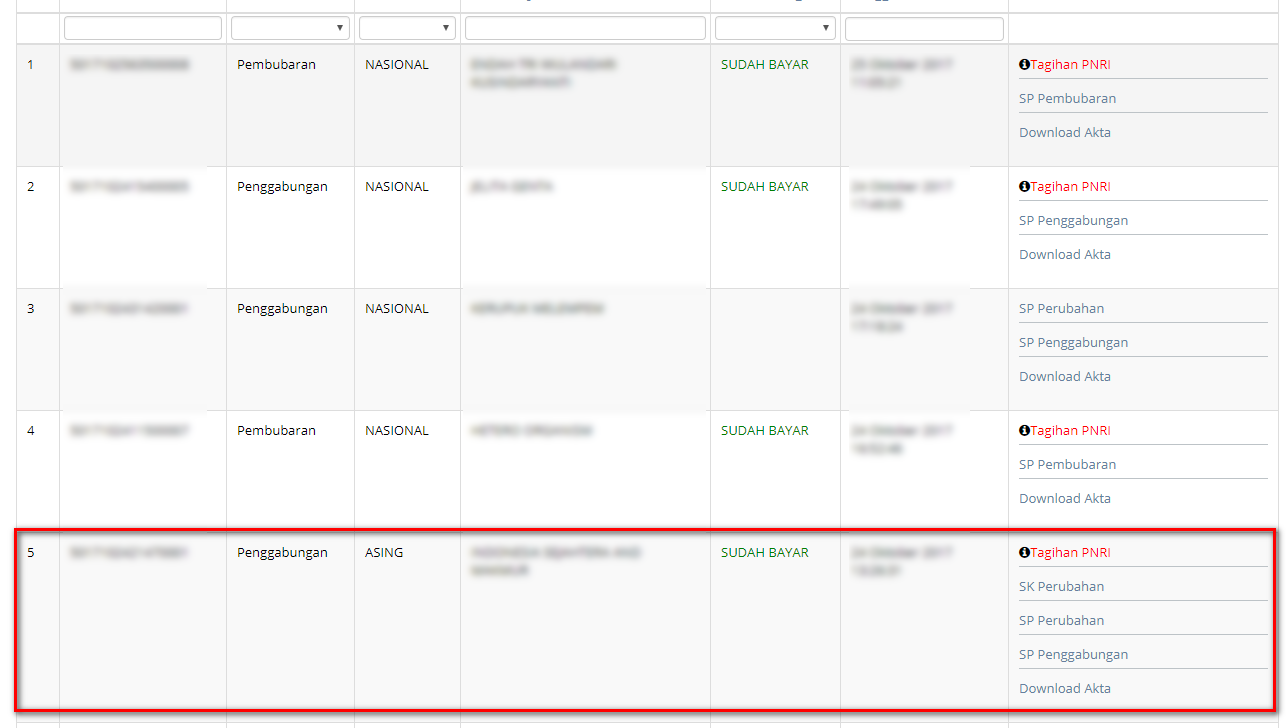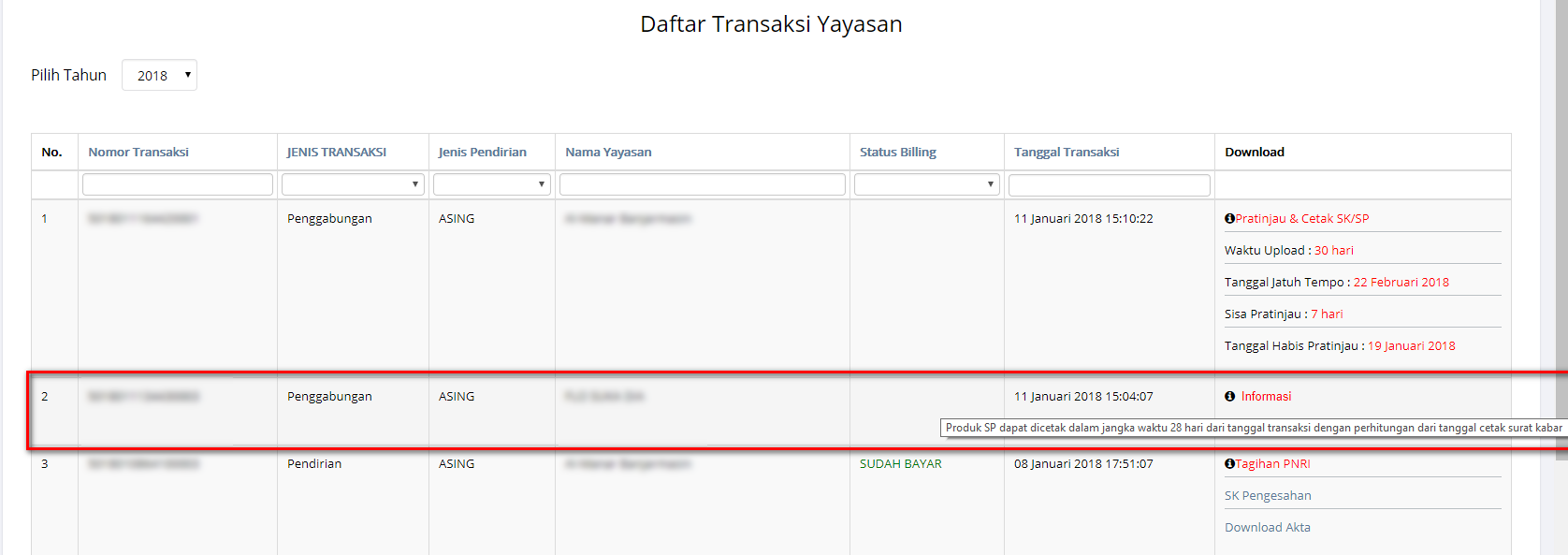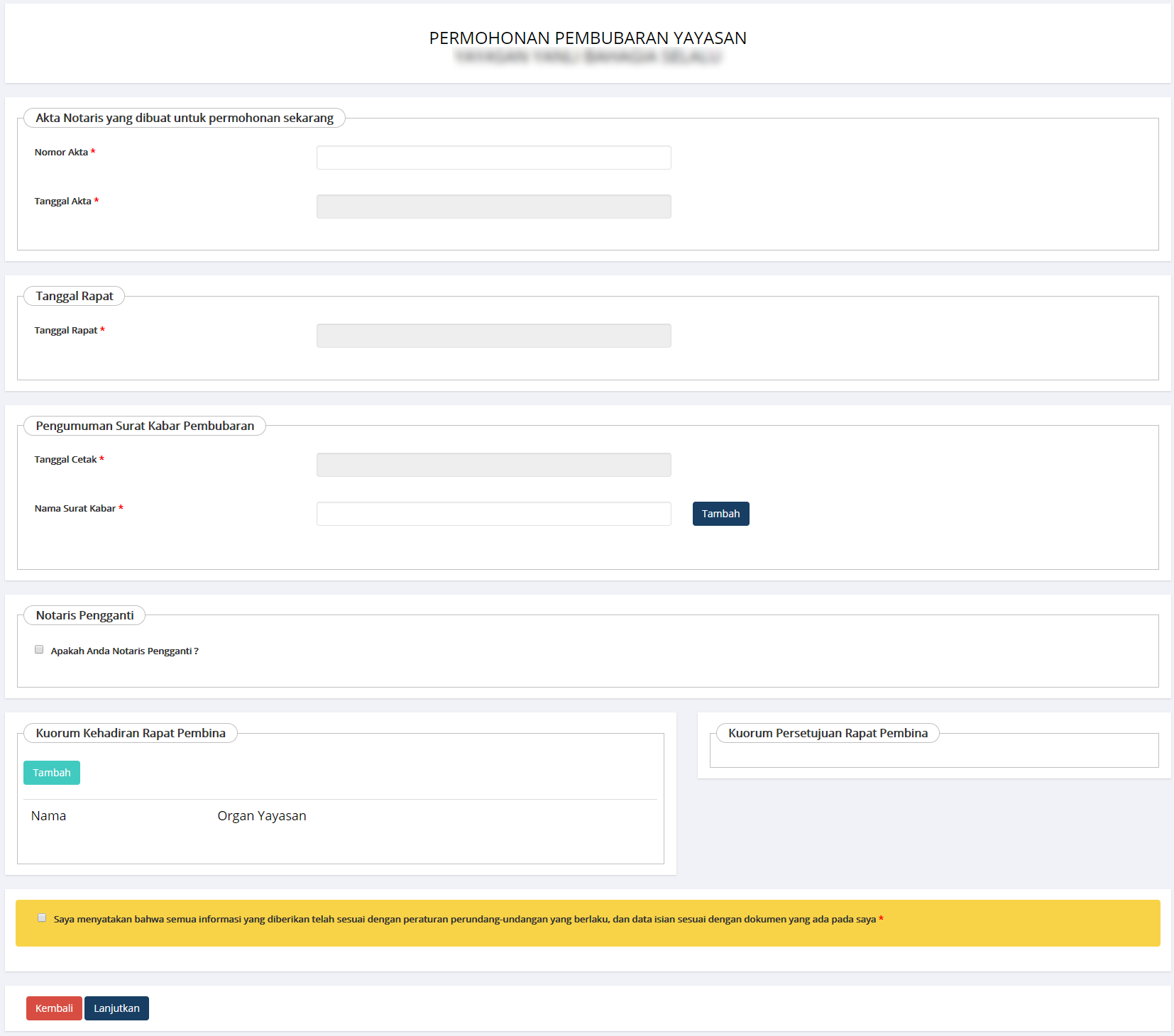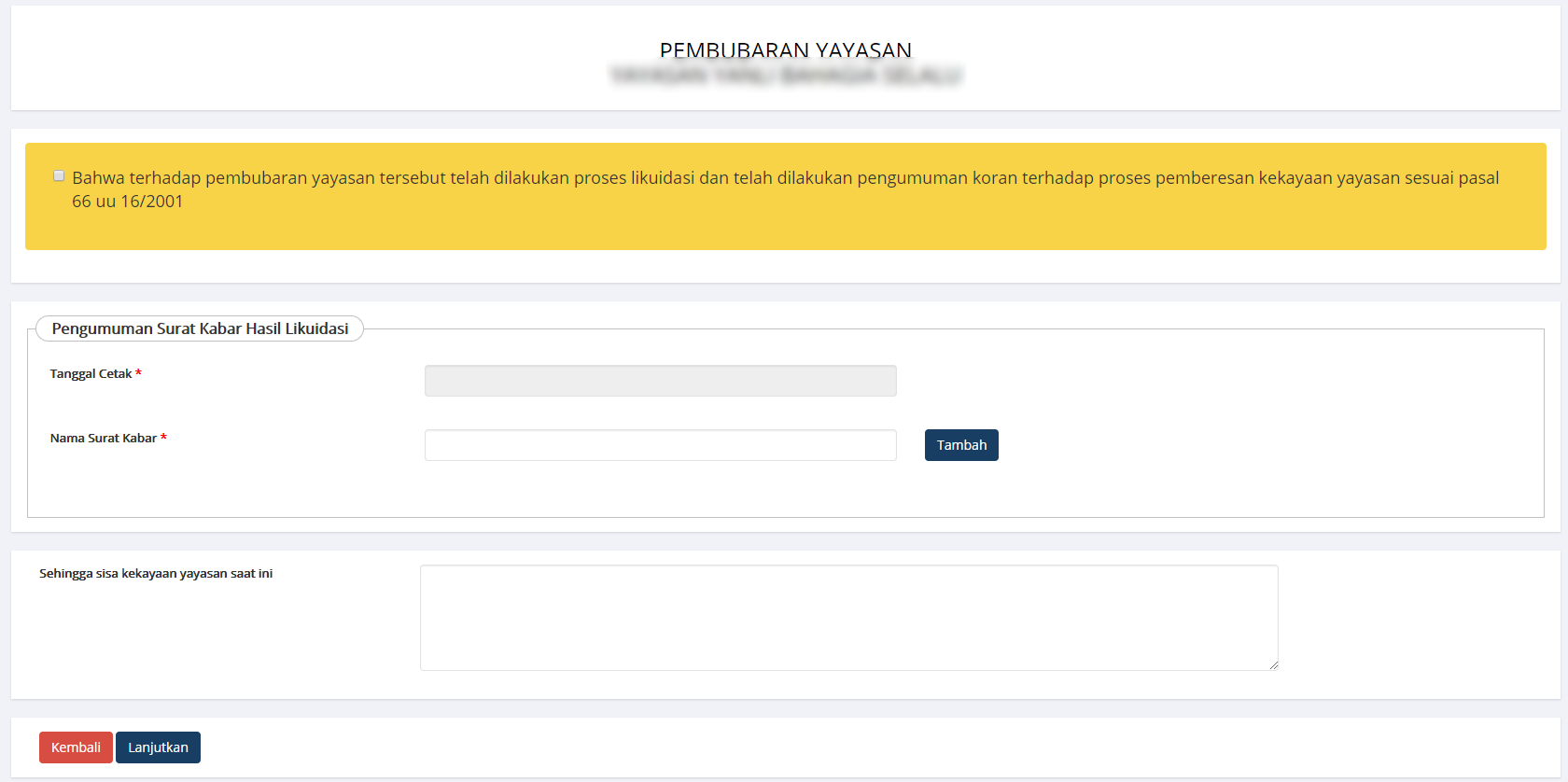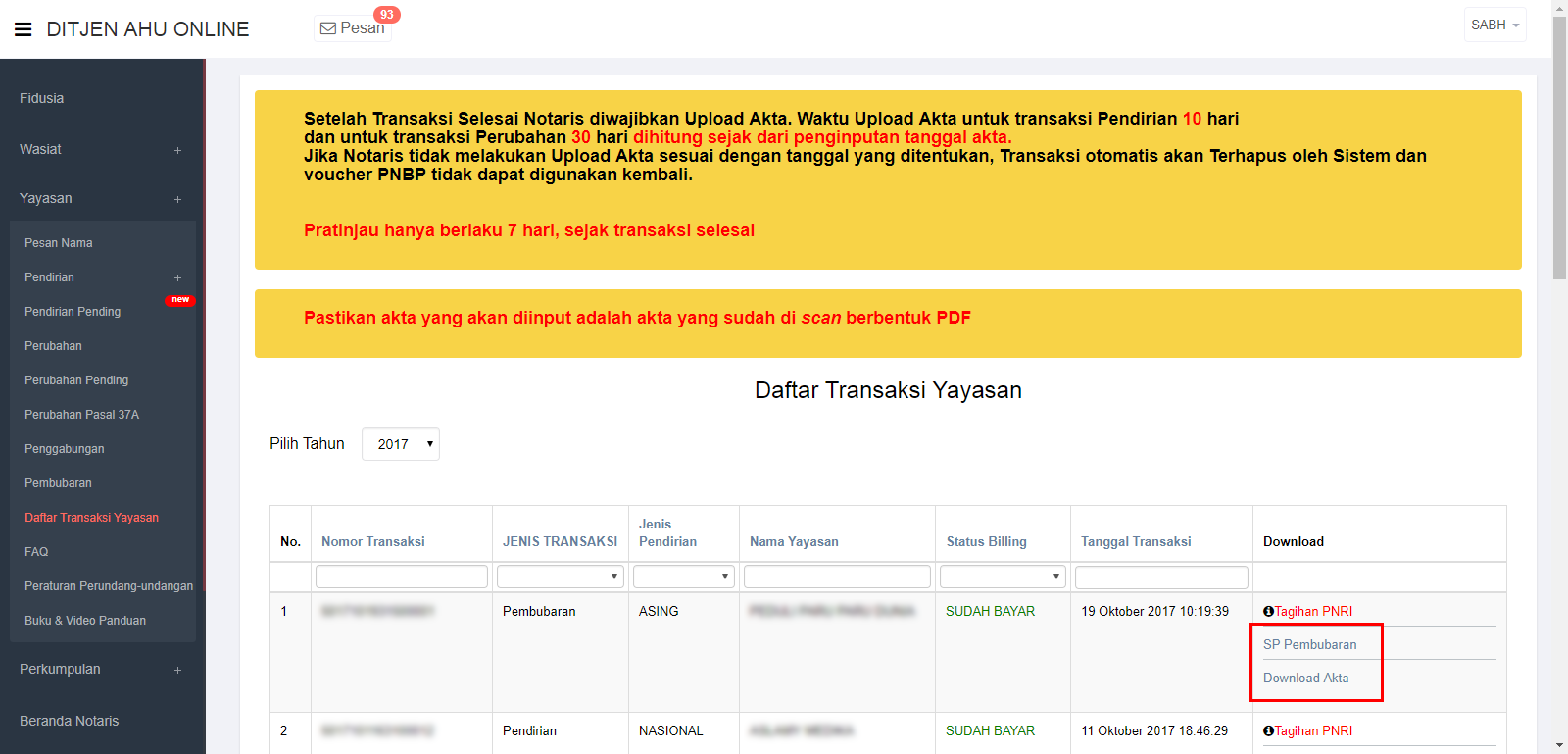Ini adalah dokumen versi lama!
Daftar isi
Yayasan
1. Pemesanan Nomor Voucher SIMPADHU
- masuk ke halaman Website AHU ke alamat http://ahu.go.id
- Klik pada Menu "SIMPADHU"
Form Pemesanan Nomor Voucher
 Tampilan diatas adalah pemesanan Voucher PNBP
Tampilan diatas adalah pemesanan Voucher PNBP
- Pilih jenis pelayanan jasa hukum “Badan Hukum”
- Pilih sub jenis pelayanan jasa hukum badan hukum “Persetujuan Pemakaian Nama Yayasan”
- Masukkan “Nama Pemohon”
- Masukkan “Email Pemohon”
- Masukkan “Nomor Telepon”
- Checklist Pernyataan bahwa pemohon membaca dan memahami informasi dan syarat pemesanan nomor voucher tersebut
Download Tagihan
- Tagihan diatas adalah tagihan yang harus di bawa saat pembayaran ke BNI "BATAS PEMBAYARAN HANYA 2 HARI DARI TANGGAL PEMESANAN VOUCHER"
2. Pesan Nama
Pemesanan Nama Yayasan saat ini sudah dapat dilakukan secara online baik itu dilakukan oleh Umum atau Notaris.
Pesan Nama Oleh Umum
Pesan Nama oleh umum dilakukan oleh masyarakat luas yang ingin melakukan pengesahan nama yayasan.
1. Masuk ke halaman website AHU
Masuk ke Halaman Website AHU ke alamat http://ahu.go.id
2. Masuk ke Halaman Menu Yayasan
Keterangan :
- Pesan Nama oleh Umum yaitu yang dilakukan oleh masyarakat luas
- Pesan Nama oleh Notaris yaitu yang dilakukan oleh notaris
3. Masuk ke Halaman Pesan Nama Yayasan
Keterangan :
- Masukkan Kode Voucher berawalan 82 yang telah di beli dari SIMPADHU. Harga Voucher BNI adalah Rp. 200.000,-. Masa berlaku voucher adalah 60 hari. Apabila telah lewat dari 60 hari, maka Nomor Voucher tidak dapat digunakan.
- Masukkan Nama Yayasan yang di inginkan. Mohon untuk diperhatikan peraturan perundang-undangan yang berlaku.
- Masukkan Nama Singkatan yang diinginkan (Jika Ada).
4. Masuk Ke Halaman Hasil Pencarian Nama
Pada tampilan hasil pencarian pesan nama yayasan muncul table nama-nama yang terdapat kemiripan nama yang dipesan beserta status nama yang dipesan. Pada bagian bawah terdapat ceklis bahwa notaris telah membaca peringatan yang ada didalam tampilan pesan nama yayasan. Kemudian ketika klik ceklis pada bagian bawah akan tampil allert berikut :
5. Masukan Data Diri Pemohon
Pada tampilan persetujuan pesan nama yayasan, terdapat bebarapa kolom isian data diri yang terdiri dari :
- Nama pemohon : Masukan nama pemohon
- Telepon pemohon : Masukan telepon pemohon
- Email pemohon : Masukan email pemohon
Ketika selesai klik pesan sekarang maka akan muncul pra tinjau dan masuk ke email yang kita input, berikut tampilan pratinjau :
Pada Pratinjau menjelaskan bahwa si pemohon memesan nama yayasan yang telah dipesan, jika nama tersebut kurang huruf atau tidak sesuai dengan nama yang diinginkan maka si pemohon bisa tekan tombol "kembali", yang akan tampil pada halaman sebelumnya.
6. Pesan Nama Selesai
pada tampilan pesan nama yayasan terdapat fitur yang menjelaskan isi pesan nama yayasan yang terdiri dari :
- Nomor pemesanan : Tampil nomor pemesanan
- Nama yayasan : Tampil nama yayasan
- Tanggal pemesanan : Tampil tanggal pemesanan
- Tanggal kadaluarsa : Tampil tanggal kadaluarsa
- Kode pembayaran : Tampil kode pembayaran
- Nama pemesan : Tampil nama pemesan atau pemohon
- Nomor telepon pemesan : Tampil Nomor telepon pemesan atau pemohon
- Email pemesan : Tampil email pemesan atau pemohon
Pada tombol bagian bawah terdapat fungsinya yaitu :
- Download bukti pesan : Berfungsi untuk mendownload bukti pesan, si pemohon harus mendownload bukti pesan nama ini karena sebagai barang bukti jika si pemohon sudah memesan nama yayasan ke hadapan notaris jika ingin melakukan transaksi pendirian atau perubahan yayasan.
- Lihat daftar nama yang telah dipesan: Berfungsi untuk melihat daftar nama yang telah dipesan sebelumnya.
7. Cek pesan Nama Yang Telah Anda Pesan
8. Hasil Cek Nama Yang Telah Anda Pesan
Pada Tabel daftar pesan nama yayasan berfungsi untuk menampilkan informasi yang menerangkan seperti :
- Nomor Pesan Nama : Tampil Nomor Pesan Nama
- Nama Yayasan : Tampil Nama Yayasan
- Nama Pemohon : Tampil Nama Pemohon
- Tanggal Pesan : Tampil Tanggal Pesan Nama
- Tanggal Kadaluarsa : Tampil Kadaluarsa Nama Yayasan yang memiliki waktu 60 hari
- Perpanjangan Masa Kadaluarsa : Tampil Masa Kadaluarsa yaitu 60 hari, menu perpanjangan akan keluar ketika masa kadaluarsa kurang dari 5 hari (H-5)
- Cek Nomor Pesan : Menampilkan menu download pesan nama yayasan
Pesan Nama Oleh Notaris
Untuk melakukan Pesan Nama Yayasan oleh Notaris , maka lakukan langkah sebagai berikut : 1. Masuk ke Halaman Website AHU
Akses halaman AHU Online di alamat http://ahu.go.id lalu akan tampil halaman depan aplikasi Ditjen AHU Online seperti yang tampil pada gambar dibawah ini , Kemudian klik Menu Yayasan :
2. Maka akan menampilkan Halaman Yayasan, klik Menu "Pesan Nama oleh Notaris" yang sudah aktif sebagai Notaris.

3. Masuk ke Halaman Login Notaris (Anda bisa klik menu Yayasan atau Login Notaris)
4. Maka akan menampilkan Halaman Beranda Notaris. Setelah user berada pada Halaman Beranda Notaris, pilih menu Yayasan. Kemudian pilih Submenu Pesan Nama
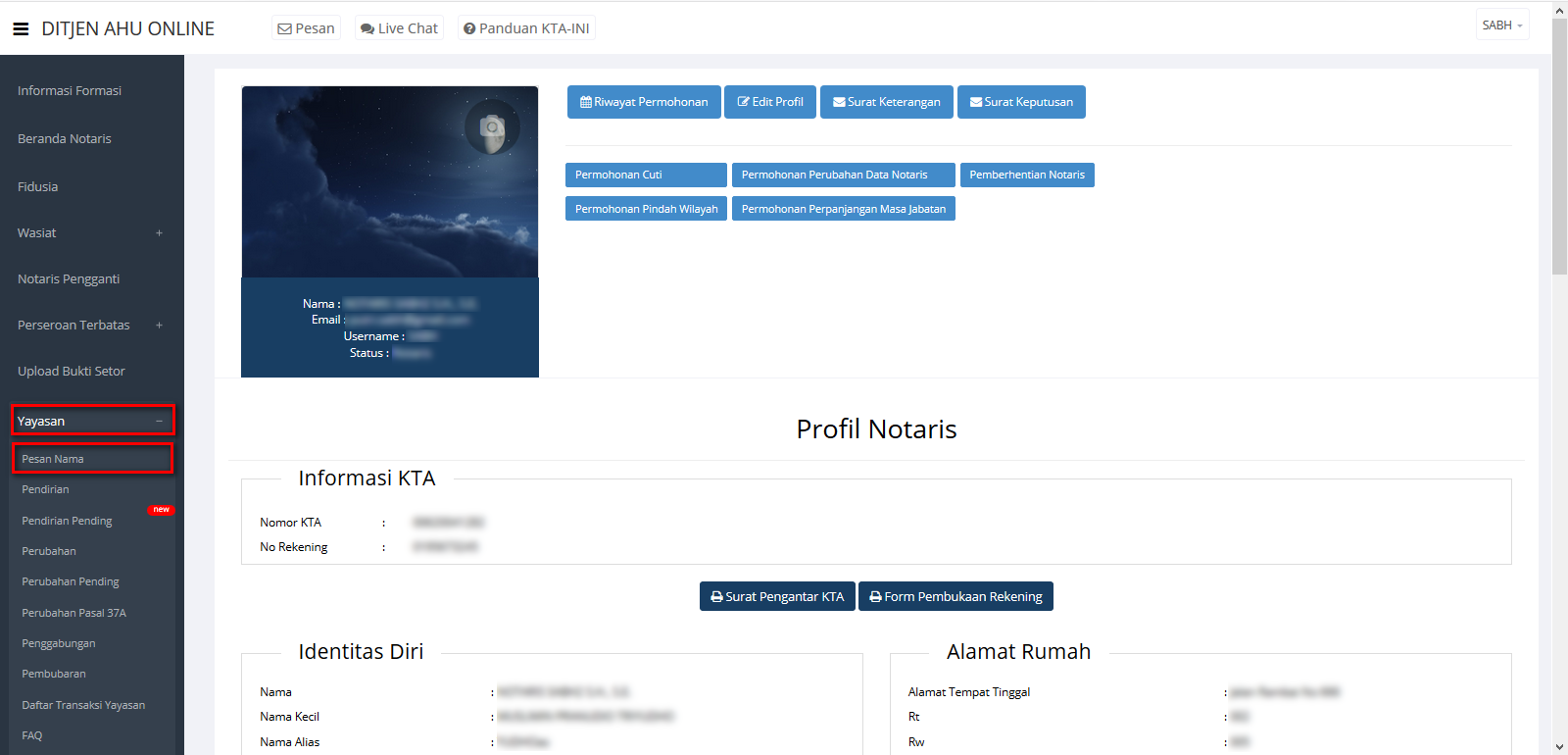
5. Masuk ke Halaman Pemesanan Nomor Voucher

- Pelayanan Jasa Hukum - Persetujuan Pemakaian Nama Yayasan
- Nama Pemohon - Nama pemohon tampil sesuai nama notaris yang login
- Email Pemohon - Email pemohon tampil sesuai data notaris pada AHU Online
- Nomor HP - Nomor Hp pemohon tampil sesuai data notaris pada AHU Online
- Ceklis Disclaimer “Saya telah membaca dan memahami syarat dan ketentuan diatas”
Setelah itu, akan muncul notifikasi pemesanan voucher pada Aplikasi YAP! dan bukti pemesanan nomor voucher juga masuk ke "Email Pemohon"
- Tagihan diatas adalah tagihan yang harus dibayarkan melalui aplikasi YAP!
6. Klik Menu Daftar Voucher  , maka akan menampilkan Halaman Daftar Voucher yang telah dipesan
, maka akan menampilkan Halaman Daftar Voucher yang telah dipesan
Keterangan :
Setelah melakukan Pemesanan Voucher maka Pengguna akan mendapatkan Notifikasi di Aplikasi YAP!
7. Pembayaran pada Aplikasi YAP
- Login
 Masukkan email dan kata sandi yang telah terdaftar pada Aplikasi YAP! Klik tombol Masuk
Masukkan email dan kata sandi yang telah terdaftar pada Aplikasi YAP! Klik tombol Masuk 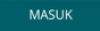 untuk masuk ke dalam Beranda YAP!
untuk masuk ke dalam Beranda YAP!
- Notifikasi
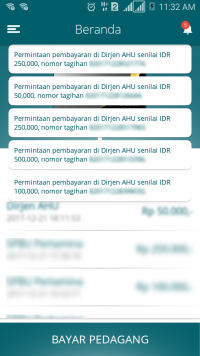 Klik icon
Klik icon  untuk melihat notifikasi pemesanan nomor voucher. klik nomor voucher yang akan dibayar. Maka akan menampilkan halaman Tinjau Pembayaran
untuk melihat notifikasi pemesanan nomor voucher. klik nomor voucher yang akan dibayar. Maka akan menampilkan halaman Tinjau Pembayaran
- Tinjau Pembayaran
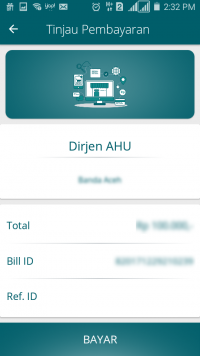 Pada halaman tinjau pembayaran, klik tombol
Pada halaman tinjau pembayaran, klik tombol  untuk melakukan pembayaran pemesanan voucher
untuk melakukan pembayaran pemesanan voucher
- Pilih Sumber Dana
Ceklis Sumber Dana, lalu klik  maka akan menampilkan Halaman Input PIN Debit
maka akan menampilkan Halaman Input PIN Debit
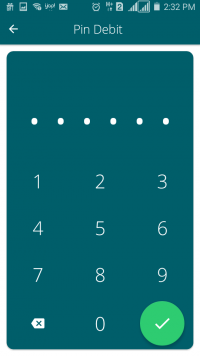
- Masukan Pin Debit
Masukan pin debit, lalu klik tombol  selanjutnya pembayaran telah selesai dan menampilkan Halaman bahwa Pembayaran telah selesai.
selanjutnya pembayaran telah selesai dan menampilkan Halaman bahwa Pembayaran telah selesai.
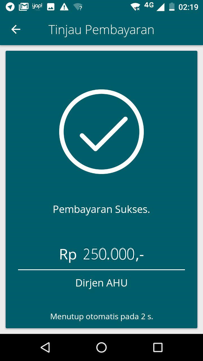
8. Jika Pembayaran telah berhasil maka akan terlihat di riwayat pemesanan dan pada Aplikasi AHU Online klik Daftar Voucher  maka Pemesanan Voucher yang sudah di bayar pada Aplikasi YAAP! status nya berubah menjadi Sudah Bayar
maka Pemesanan Voucher yang sudah di bayar pada Aplikasi YAAP! status nya berubah menjadi Sudah Bayar 

9. Klik tombol Lanjutkan Transaksi 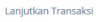 maka akan menampilkan Halaman Pesan Nama Yayasan
maka akan menampilkan Halaman Pesan Nama Yayasan
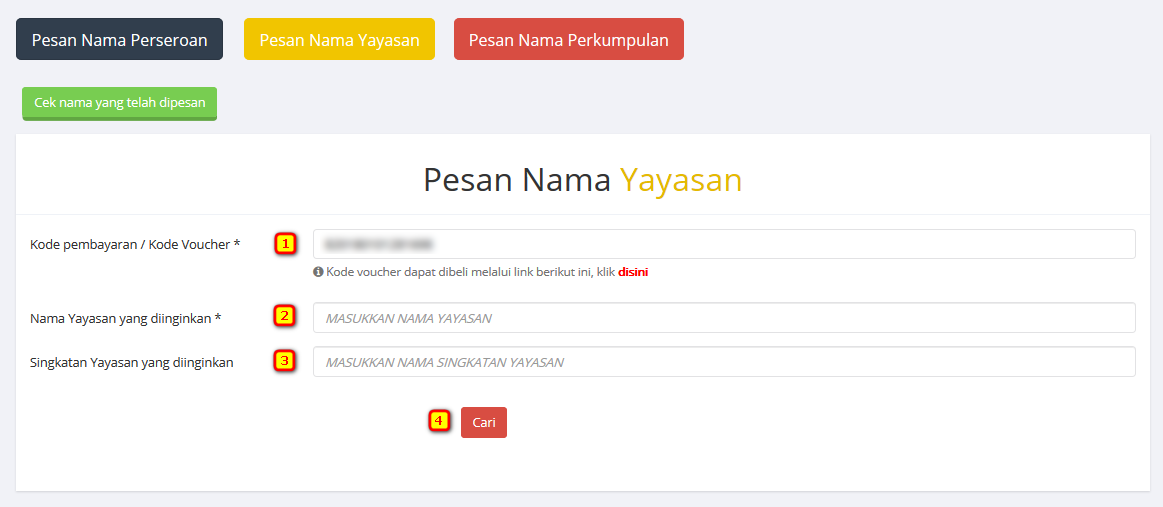
Keterangan :
- Kode Pembayaran/Kode Voucher - Kode pembayaran/kode voucher (Otomatis Terisi)
- - Singkatan Yayasan yang diinginkan - Masukan Singkatan Yayasan yang diinginkan (Optional).
10. Masuk ke Halaman Hasil Pencarian Nama

Pada tampilan hasil pencarian pesan nama yayasan muncul tabel nama-nama yang terdapat kemiripan nama yang dipesan beserta status nama yang dipesan. Pada bagian bawah terdapat ceklis bahwa notaris telah membaca peringatan yang ada didalam tampilan pesan nama yayasan. Kemudian ketika klik ceklis semua disclaimer pada maka akan menampilkan Pop-up Perhatian seperti berikut :
11. Klik tombol Setuju , maka akan tampil Data Diri Notaris

Pada tampilan persetujuan pesan nama yayasan, terdapat bebarapa kolom isian data diri notaris yang terdiri dari :
- Nama pemohon : Tampil nama pemohon
- Telepon pemohon : Tampil telepon pemohon
- Email pemohon : Tampil email pemohon
12. kemudian Klik Tombol Pesan Sekarang maka akan meampilkan pop-up Pratinjau Nama Yayasan yang telah dipesan dan masuk ke email yang kita input, berikut tampilan pop-up pratinjau :
Pada Pratinjau menjelaskan bahwa notaris memesan nama yayasan yang telah dipesan, jika nama tersebut kurang huruf atau tidak sesuai dengan nama yang diinginkan maka notaris bisa tekan tombol “kembali”, yang akan tampil pada halaman sebelumnya.
11. Klik tombol Lanjut untuk melanjutkan ke step selanjutnya. Maka akan tampil halaman Bukti Pesan Nama Yayasan.

pada tampilan pesan nama yayasan terdapat fitur yang menjelaskan isi pesan nama yayasan yang terdiri dari :
- Nomor pemesanan : Tampil nomor pemesanan
- Nama Yayasan : Tampil nama yayasan
- Tanggal pemesanan : Tampil tanggal pemesanan
- Tanggal kadaluarsa : Tampil tanggal kadaluarsa
- Kode pembayaran : Tampil kode pembayaran
- Nama pemesan : Tampil nama pemesan atau pemohon
- Nomor telepon pemesan: Tampil Nomor telepon pemesan atau pemohon
- Email pemesan : Tampil email pemesan atau pemohon
Pada tombol bagian bawah terdapat fungsinya yaitu :
- Download bukti pesan : Berfungsi untuk mendownload bukti pesan, pemohon harus mendownload bukti pesan nama ini karena sebagai barang bukti jika pemohon sudah memesan nama yayasan ke hadapan notaris jika ingin melakukan transaksi pendirian atau perubahan yayasan.
- Lihat daftar nama yang telah dipesan: Berfungsi untuk melihat daftar nama yang telah dipesan sebelumnya.
Pada Tabel daftar pesan nama yayasan berfungsi untuk menampilkan informasi yang menerangkan seperti :
- Nomor Pesan Nama : Tampil Nomor Pesan Nama
- Nama Yayasan : Tampil Nama Yayasan
- Nama Pemohon : Tampil Nama Pemohon
- Tanggal Pesan : Tampil Tanggal Pesan Nama
- Tanggal Kadaluarsa : Tampil Kadaluarsa Nama Yayasan yang memiliki waktu 60 hari
- Perpanjangan Masa Kadaluarsa : Tampil Masa Kadaluarsa yaitu 60 hari, menu perpanjangan akan keluar ketika masa kadaluarsa kurang dari 5 hari (H-5)
- Cek Nomor Pesan : Menampilkan menu download pesan nama yayasan
3. Pendirian
1. Masuk ke Halaman Beranda
2. Masukkan Nomer Voucher Pengesahan Akta Pendirian Yayasan, Nomor Pemesanan dan Kode Pembayaran
Form Pemesanan Voucher
 Tampilan diatas adalah pemesanan Voucher PNBP
Tampilan diatas adalah pemesanan Voucher PNBP
- Pelayanan Jasa Hukum Otomatis tampil sesuai dengan Transaksi yang diinginkan, contoh "BADAN HUKUM"
- Sub Pelayanan Jasa Hukum Otomatis tampil, contoh "Pengesahan Akta Pendirian Yayasan"
- Isi Nama Pemohon, Email Pemohon dan Nomor HP otimatis tampil sesuai login notaris
- Ceklis pada disclamer berwarna kuning yang menunjukan tarif PNBP
- bukti pemesanan voucher juga akan masuk ke "Email Pemohon"
Download Tagihan
- Tagihan diatas adalah tagihan yang harus di bawa saat pembayaran ke BNI "BATAS PEMBAYARAN HANYA 2 HARI DARI TANGGAL PEMESANAN VOUCHER"
2. Masuk ke Halaman Pengisian Data Yayasan
Pada pengisian data yayasan :
- Masukkan Nomor Voucher (SIMPADHU)
- Masukkan Nomor Pemesanan Nama
- Masukan Kode Pembayaran Pesan Nama
3. Muncul Pop Up Perhatian
4. Masuk ke Halaman Format Pendirian Yayasan
Ketika Yayasan memiliki Pendiri Warga Negara Asing, maka checklist persetujuan bertambah satu point seperti pada gambar dibawah ini :

5. Masukan Data Perseroan Yayasan dan Akta Notaris
6. Masukan Kedudukan Yayasan dan Domisili Yayasan
7. Masukan Pendiri Yayasan
8. Masukan Pendiri Yayasan
9. Masukan Pengurus Yayasan
- WNI
Pada Organ Yayasan terdapat pilihan yaitu :
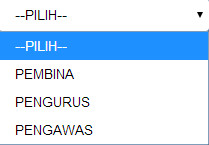
- Pilihan jabatan Pembina
- Pilihan jabatan Pengurus
- Pilihan jabatan Pengawas hanya bisa berstatus WNI
- WNA
10. Masukan Maksud dan Tujuan
11. Masukan Jika Pendirian terdapat Notaris Pengganti
12. Ceklis Persyaratan Dokumen Yang Harus Dimiliki
13. Ceklis Ya, Jika Pendirian karena Terlambat Penyesuaian Sesuai dengan PP 2 Tahun 2013 Pasal 15a
14. Muncul Pernyataan Peringatan
15. Muncul Pratinjau
Dalam Pratinjau menampilkan review yang telah diinput, jika notaris terdapat kesalahan input, notaris bisa tekan tombol "Kembali" kemenu sebelumnya.
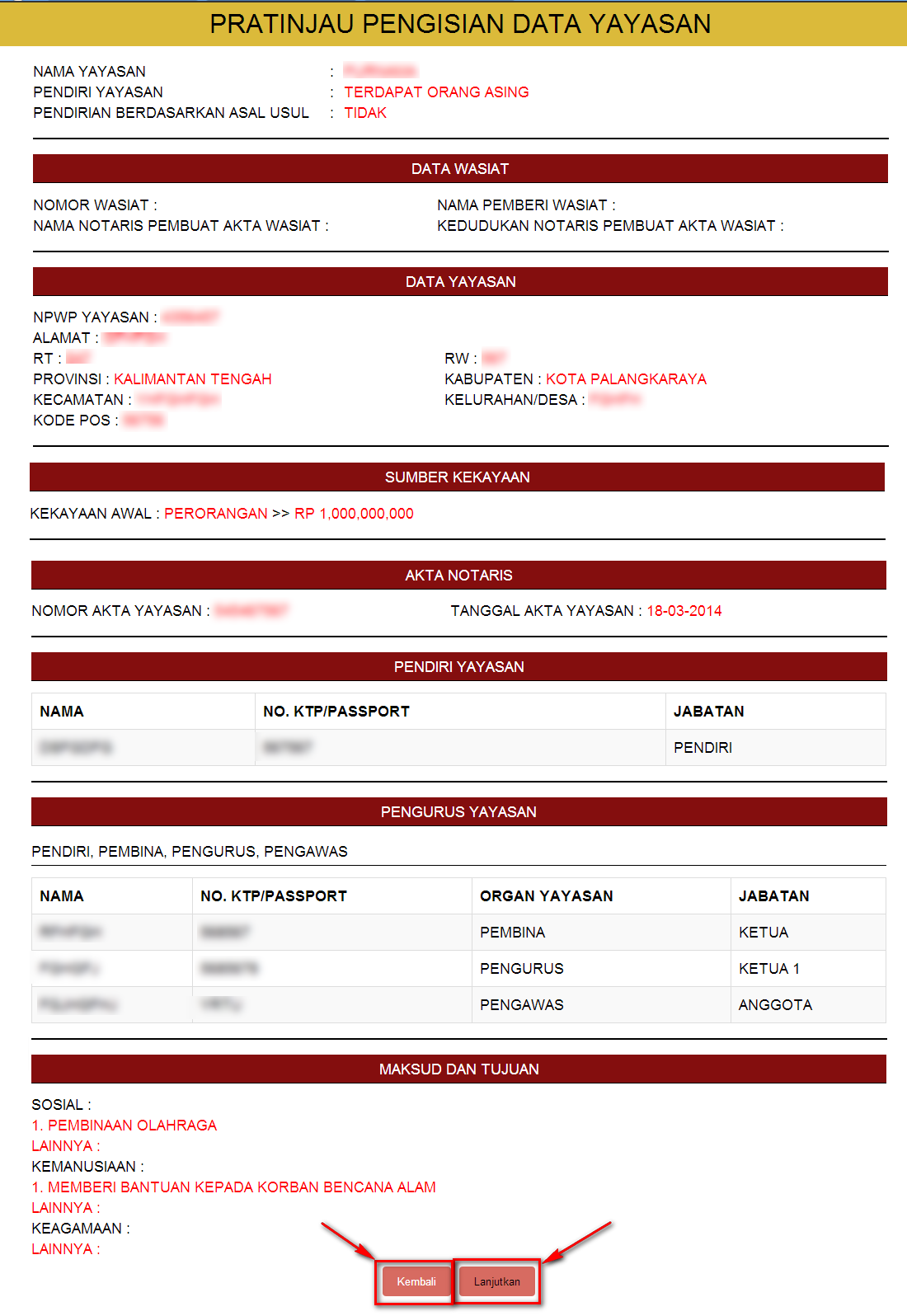
16. Selesai Pendirian
17. Daftar Transaksi Yayasan
Setelah selesai pendirian maka transaksi masuk ke halaman Daftar Transaksi Yayasan

- Klik tombol "PRATINJAU & Cetak SK/SP". PRATINJAU AKAN BERLAKU SELAMA 7 HARI
- dibawah pratinjau adalah waktu expired untuk Upload Akta
- Klik dan download Tagihan PNRI
- Bukti Tagihan PNRI ini sebagai bukti pembayaran BNRI langsung ke pada pihak BNI, cukup hanya dengan menunjukkan bukti tagihan PNRI.
- Form Pratinjau Upload Akta
 Klik tombol
Klik tombol  lakukan upload akta terlebih dahulu
lakukan upload akta terlebih dahulu

- Unduh Akta yang sudah berbentuk PDF dengan Ukuran tidak boleh lebih dari 5MB
- Ceklis dan di baca secara seksama terlebih dahulu persyaratan upload akta
Setelah selesai Upload Akta, Kembali lagi ke Daftar Transaksi Yayasan

- Klik tombol "PRATINJAU & Cetak SK/SP". PRATINJAU AKAN BERLAKU SELAMA 7 HARI
18. Surat Pengesahan dan Lampiran Pendirian Yayasan
4. Perubahan
1. Tampilan Awal
- Masuk ke halaman Website AHU di alamat http://ahu.go.id
- Klik menu Login Notaris.
2. Login
- Masukkan User dan Password masing-masing notaris.
- Ketika klik tombol “Kembali” maka akan kembali ke halaman depan Ditjen AHU Online.
- Ketika klik pada tombol “Lupa Password” maka akan masuk ke halaman Forgot Password, masukan email dan masukkan kode captcha, kemudian klik “Submit” untuk mengetahui password yang baru.
- Ketika klik tombol “Masuk” maka akan masuk ke halaman berikut:
3. Pengisian Data Perubahan Yayasan
Ketika sudah berhasil login, maka akan tampil halaman Permohonan Perubahan Yayasan yang terdiri dari:
- Pilih menu Yayasan yang terdapat pada sisi sebelah kiri website, lalu klik submenu perubahan.
- Masukan Nomor Voucher:
- Persetujuan Perubahan Anggaran Dasar Yayasan. Ketika belum mempunyai nomor voucher Persetujuan Perubahan Anggaran Dasar Yayasan bisa klik “disini” untuk pembelian voucher.
- Pemberitahuan Anggaran Dasar. Ketika belum mempunyai nomor voucher Pemberitahuan Anggaran Dasar Yayasan bisa klik “disini” untuk pembelian voucher.
- Masukan Nama Yayasan yang ingin dilakukan perubahan.
- Masukan Nomor SK Terakhir.
- Ketika semua data telah terisi, klik “Cari” untuk melanjutkan ke proses berikutnya.
4. Persyaratan utama
Ketika klik “Cari pada halaman Permohonan Perubahan Yayasan, maka akan masuk ke halaman Persyaratan Utama yang berisi:
- Kolom Nomor SK Terakhir.
- Tabel Susunan Pembina, Pengurus dan Pengawas Yayasan.
- List Persyaratan Utama. Ketika persyaratan tidak lengkap maka user tidak bisa melanjutkan ke tahap berikutnya.
- Checklist Pernyataan. Ketika checklist pernyataan tidak dipilih maka user tidak dapat melanjutkan ke tahap berikutnya.
- Ketika tombol “Lanjutkan” di klik maka akan masuk ke tahap selanjutnya.
5. Jenis Perubahan
Ketika klik tombol “Lanjutkan” pada halaman Persyaratan Utama, maka akan tampil halaman Jenis Perubahan yang terdiri dari:
- Checklist Jenis Perubahan. Pada bagian Persetujuan Perubahan Anggaran Dasar dan Pemberitahuan Anggaran Dasar akan otomatis terchecklist karena jika pada awal pengisian data, User menginput dua nomor voucher (voucher Persetujuan dan voucher Pemberitahuan).
- Masukan Nomor Akta dan Tanggal Akta. Ketika tombol Tambah di klik, maka field Nomor Akta dan Tanggal Akta akan bertambah.
- Masukkan Tanggal Data Rapat Pembina/Keputusan Pembina.
- Pada kolom Kuorum Kehadiran Rapat Pembina, ketika klik tombol “Tambah”, isi field Nama dan Organ Yayasan. Ketika klik tombol Keterangan maka akan muncul pop-up Surat Keterangan.
- Ketika Daftar Hadir Rapat Pembina ditambahkan, secara otomatis pada Daftar Persetujuan Rapat Pembina akan muncul checklist daftar nama yang ada pada Daftar Hadir Rapat Pembina.
- Berikan checklist pada kolom persetujuan, jika tidak diberikan checklist, maka user tidak dapat melanjutkan ke tahap berikutnya.
- Ketika klik tombol “Kembali”, maka akan kembali ke halaman Persyaratan Utama”. Ketika klik tombol “Lanjutkan” maka akan masuk ke proses selanjutnya.
6. Jenis Perubahan yang Diinginkan
Ketika klik tombol “Lanjutkan” pada halaman Jenis Perubahan, maka akan tampil halaman Jenis Perubahan yang Diinginkan yang terdiri dari:
- Perubahan Anggaran Dasar dengan Persetujuan Menteri. Ketika Nama Yayasan diberi tanda checklist, maka akan tampil checklist Persyaratan Perubahan Nama yang terdiri dari:
- Bukti Persetujuan Pemakaian Nama
- 1. Saya telah mengingatkan kepada pemesan nama bahwa nama yang dipesan telah sesuai dengan ketentuan peraturan.
- 2. Tidak sedang bersengketa
- Pemberitahuan Perubahan Anggaran Dasar
- Ketikan Pasal yang berubah pada field Pasal lain yang berubah
- Ketika Kedudukan diberikan checklist, maka akan tampil Persyaratan Perubahan Kedudukan, yang berisi:
- Checklist Surat pernyataan dari pengurus Yayasan yang diketahui kepala desa atau lurah.
- Pemberitahuan Perubahan Data Yayasan.
- Ketika Perubahan Organ diberikan checklist, maka akan muncul:
- Checklist Pembina
- Checklist Pengurus
- Checklist Pengawas
- Berikan checklist pada pilihan Pengangkatan kembali Pengurus dan Pengawas
- Ketika Perubahan Alamat Lengkap diberikan checklist, maka akan tampil:
- Surat pernyataan dari pengurus Yayasan diketahui kepala desa atau lurah
- NPWP
7. Format Isian Perubahan Yayasan
Pada halaman Format Isian Perubahan Yayasan, masukan data Yayasan yang ingin diubah. Halaman ini terdiri dari:
- Data Yayasan terdiri dari:
- Nama Yayasan, field ini hanya dapat diubah jika pada proses sebelumnya user memberikan checklist pada pilihan Nama Yayasan.\
- NPWP Yayasan. Masukan NPWP Yayasan yang ingin dilakukan perubahan.
- Jangka Waktu
- Nomor SPT
- Tanggal SPT
- Akta Notaris terdiri dari:
- Nomor Akta
- Tanggal Akta
- Kedudukan Yayasan
- Provinsi. Pilih Provinsi Yayasan yang ingin dilakukan perubahan.
- Kabupaten. Pilih Kabupaten Yayasan yang ingin dilakukan perubahan.
- Domisili Yayasan terdiri dari:
- Alamat. Masukan alamat Yayasan yang ingin dilakukan perubahan.
- RT. Masukan RT Yayasan yang ingin dilakukan perubahan.
- RW. Masukan RW Yayasan yang ingin dilakukan perubahan.
- Kecamatan. Masukan Kecamatan Yayasan yang ingin dilakukan perubahan.
- Kelurahan. Masukan Kelurahan Yayasan yang ingin dilakukan perubahan.
- Kodepos. Masukan Kodepos Yayasan yang ingin dilakukan perubahan.
- Nomor Telepon. Masukan Nomor Telepon Yayasan yang ingin dilakukan perubahan.
- Jenis Transaksi terdiri dari:
- Checklist Yayasan yang pendirinya terdapat orang asing
- Pilihan Badan Hukum dan Perorangan
- Kekayaan Awal
- Pendiri Yayasan berisi tabel pendiri yayasan
- Organ Yayasan memiliki beberapa aksi seperti:
- Tombol Tambah. Ketika tombol tambah di klik, maka akan tampil pop-up untuk menambahkan Organ Yayasan.
- Aksi Perbaharui. Ketika aksi perbaharui di klik, maka akan tampil pop-up untuk merubah data Organ Yayasan.
- Aksi Hapus. Ketika aksi hapus di klik, maka data Organ Yayasan akan terhapus.
- Maksud dan Tujuan. Pada bagian maksud dan tujuan user dapat memilih semua pilihan yang disediakan atau hanya memilih satu pilihan saja.
- Notaris Pengganti. Berikan tandah checklist jika user merupakan Notaris Pengganti.
- Persyaratan Dokumen yang Harus Dimiliki. Semua persyaratan harus dipenuhi untuk dapat melanjutkan ke tahap selanjutnya.
8. Pratinjau Perubahan Data Yayasan
- Ketika perubahan data yang dilakukan telah sesuai dengan perubahan yang diajukan, maka akan tampil halaman Pratinjau Perubahan Data Yayasan. Halaman ini dimaksudkan untuk memperlihatkan hasil akhir Data Yayasan yang telah dilakukan perubahan. Jika klik tombol Kembali maka akan masuk kembali ke halaman Format Isian Perubahan Yayasan. Jika klik tombol Saya Yakin, maka data akan masuk ke Daftar Transaksi.
9. Daftar Transaksi Yayasan
- Pada halaman Daftar Transaksi Yayasan, terdapat tabel data yang telah diinput. Tabel tersebut terdiri dari:
- Nomor Urut
- Nomor Transaksi
- Filter Nomor Transaksi
- Jenis Transaksi
- Filter Jenis Transaksi
- Jenis Pendirian
- Filter Jenis Pendirian
- Nama Yayasan
- Filter Nama Yayasan
- Status Billing
- Filter Status Billing
- Tanggal Transaksi
- Filter Tanggal Transaksi
- Download SK Perubahan, SP Perubahan dan Akta.
- Untuk dapat mendownload SK, SP dan Akta, user harus melakukan upload terlebih dahulu dengan cara klik tombol “Pratinjau & Cetak SK/SP”.
10. Pratinjau dan Cetak SK/SP
- Pada halaman Pratinjau dan Cetak SK/SP terdapat beberapa tombol aksi, yaitu:
- Tombol Kembali, ketika klik tombol Kembali maka akan masuk kembali ke halaman Daftar Transaksi Yayasan.
- Tombol Download PDF, ketika klik tombol Download PDF, maka data yang ada pada halaman Pratinjau akan tersimpan dalam bentuk PDF.
- Tombol Ubah Transaksi, ketika masih ada data yang ingin diubah, klik tombol Ubah Transaksi maka akan masuk ke halaman Edit Data.
- Tombol Upload Akta, ketika klik tombol Upload Akta maka akan masuk ke halaman Unggah Akta.
- Tombol Hapus Transaksi, ketika klik tombol Hapus Transaksi, maka data tersebut akan dihapus dari database.
11. Unggah Akta
- Pada halaman Pratinjau dan Cetak SK/SP, klik tombol Unggah Akta. Maka akan tampil seperti pada Gambar 12 diatas.
- Klik tombol Pilih File
- Lalu pilih file Akta yang akan di unggah. Pastikan format file akta (.pdf) dan berukuran tidak lebih dari 5MB
- Setelah file berhasil dipilih, user harus memberi checklist pada disclaimer yang tertera sebagai tanda persetujuan.
- Klik tombol Upload
12. Download Akta
- Ketika Akta berhasil di unggah, maka pada halaman Daftar Transaksi Yayasan akan tampil tombol Download Akta
- Ketika tombol Download Akta di klik, maka Akta yang telah diupload akan terdownload dalam bentuk file PDF.
- Klik tombol Pratinjau & Cetak SK/SP.
13. Pratinjau dan Cetak SK/SP
- Ketika sudah masuk ke halaman Pratinjau dan Cetak SK/SP, klik tombol Saya Yakin Pratinjau Sudah Benar dan Cetak SK/SP.
- Setelah itu akan muncul pop-up Perhatian seperti pada gambar dibawah ini.
14. Pop-Up Perhatian
15. Download SK/SP
16. Output SK
17. Output SP
5. Perubahan Pasal 37A Yayasan
1. Tampilan Awal
- Masuk ke halaman Website AHU di alamat http://ahu.go.id
- Klik menu Login Notaris.
2. Login
- Masukkan User dan Password masing-masing notaris.
- Ketika klik tombol “Kembali” maka akan kembali ke halaman depan Ditjen AHU Online.
- Ketika klik pada tombol “Lupa Password” maka akan masuk ke halaman Forgot Password, masukan email dan masukkan kode captcha, kemudian klik “Submit” untuk mengetahui password yang baru.
- Ketika klik tombol “Masuk” maka akan masuk ke halaman Profil Notaris.
3. Pesan Nama Yayasan
Pada halaman Profil Notaris:
- Pada side menu, pilih menu Yayasan.
- Kemudian akan tampil submenu yang ada pada menu Yayasan, pilih submenu Pesan Nama.
Pada halaman Pesan Nama:
- Klik tombol Pesan Nama Yayasan.
- Masukkan Kode Pembayaran / Kode Voucher. Jika belum memiliki Kode Pembayaran / Kode Voucher, klik tombol “disini” untuk membeli voucher.
- Masukkan Nama Yayasan dan Singkatan Yayasan yang diinginkan.
- Klik tombol Cari untuk melanjutkan ke tahap berikutnya.
- Setelah klik tombol Cari, maka akan tampil kolom Proses Pesan Nama Yayasan yang akan memberi keterangan apakah nama yang akan dipesan bisa dipakai atau tidak. Jika nama tersebut diperbolehkan untuk dipesan, maka berikan checklist pada kolom disclaimer yang tersedia.
- Ketika user memberikan checklist pada kolom disclaimer, maka akan tampil Pop-Up seperti pada Gambar 6. Klik tombol Setuju untuk untuk melanjutkan ke proses berikutnya.
- Setelah mengklik tombol Setuju pada Pop-Up Perhatian, akan tampil data-data pemohon seperti Nama Pemohon, Telpon Pemohon dan Email Pemohon. Jika semua data sudah benar, klik tombol Pesan Sekarang.
- Pada pop-up Pratinjau, perhatikan perhatikan baik-baik nama yang akan dipesan. Jika terjadi kesalahan klik tombol Kembali untuk memperbaiki. Jika sudah benar klik tombol Lanjutkan.
- Proses Pesan Nama Yayasan telah berhasil dan disetujui oleh Menteri. Klik tombol Download Bukti Pesan untuk memperoleh bukti pesan nama dalam bentuk PDF.
4. Perubahan Pasal 37A Yayasan
Untuk melakukan permohonan Perubahan Pasal 37A Yayasan, dapat dilakukan dengan cara:
- Pada side menu, klik menu Yayasan.
- Setelah itu akan tampil submenu Yayasan, pilih submenu Perubahan Pasal 37A.
Pada halaman Perubahan Pasal 37A:
- Masukkan Nomor Voucher Pemberitahuan Anggaran Dasar Yayasan. Jika pemohon belum memiliki Nomor Voucher Pemberitahuan Anggaran Dasar Yayasan, klik tombol “disini” untuk membeli Voucher.
- Masukkan Nomor Pemesanan Nama. Nomor ini bisa didapatkan setelah pemohon melakukan proses Pesan Nama.
- Masukkan Nomor Kode Pembayaran Pesan Nama. Nomor ini bisa didapatkan setelah pemohon melakukan proses Pesan Nama.
- Klik tombol Kirim untuk melanjutkan proses.
- Ketika klik tombol Kirim, akan tampil pop-up perhatian yang berisi disclaimer. Berikan checklist pada disclaimer tersebut lalu klik tombol Lanjutkan.
Pada halaman Format Isian Perubahan Anggaran Dasar Sesuai Pasal 37A PP Nomor 2 Tahun 2013:
- Isikan field Data Yayasan, Riwayat Akta, Pendiri Yayasan dan Organ yang memiliki kewenangan merubah Anggaran Dasar.
- Berikan checklist pada kolom Pernyataan.
- Isikan field Akta Perubahan Anggaran Dasar dalam Rangka Perubahan Pasal 37A, Data Yayasan, Kedudukan Yayasan, Domisili Yayasan, Pengurus Yayasan, Maksud dan Tujuan dan Notaris Pengganti.
- Berikan checklist pada kolom Pernyataan.
- Berikan checklist pada Persyaratan Dokumen yang harus dimiliki.
- Berikan checklist pada Pernyataan Persyaratan Dokumen.
- Klik tombol Lanjutkan untuk masuk ke proses selanjutnya.
- Berikan checklist pada kolom pernyataan. Jika setuju dan siap bertanggungjawab klik tombol Setuju.
- Pada halaman Pratinjau, periksa kelengkapan data apakah sudah sesuai atau belum. Jika ada data yang belum sesuai, klik tombol Kembali untuk memperbaiki data. Jika sudah sesuai, klik tombol Lanjutkan untuk melanjutkan proses.
Apabila permohonan berhasil, maka data permohonan akan masuk ke tabel Daftar Transaksi Yayasan. Pada tabel Daftar Transaksi Yayasan terdapat beberapa tombol aksi yang terdiri dari:
- Tombol Tagihan PNRI. Ketika klik tombol Tagihan PNRI, maka akan terunduh tagihan PNRI dalam bentuk PDF.
- Tombol Pratinjau & Cetak SK/SP. Ketika klik tombol Pratinjau & Cetak SK/SP maka akan masuk ke halaman Pratinjau.
Untuk melakukan upload Akta klik tombol Pratinjau & Cetak SK/SP.
Pada halaman Pratinjau terdapat lima tombol aksi yang terdisi dari:
- Tombol Kembali. Ketika klik tombol Kembali maka akan kembali ke halaman Daftar Transaksi Yayasan.
- Tombol Download PDF. Ketika klik Download PDF maka data Pratinjau akan terunduh dalam bentuk PDF.
- Tombol Ubah Transaksi. Ketika klik tombol Ubah Transaksi maka akan masuk ke halaman Edit Transaksi.
- Tombol Upload Akta. Ketika klik tombol Upload Akta maka akan masuk ke halaman Upload Akta.
- Tombol Hapus Transaksi. Ketika klik tombol Hapus Transaksi maka data permohonan akan dihapus.
Untuk melakukan upload Akta klik tombol Upload Akta.
Pada Halaman Upload Akta, terdiri dari:
- Untuk memilih file Akta yang akan di Upload, klik tombol Pilih File. Pastikan file Akta sudah berbentuk file PDF.
- Berikan checklist pada kolom Persyaratan.
- Klik tombol Upload untuk mengunggah file.
Setelah Upload Akta, tombol aksi pada halaman Daftar Transaksi Yayasan akan bertambah menjadi:
- Tombol Tagihan PNRI. Ketika klik tombol Tagihan PNRI, maka akan terunduh tagihan PNRI dalam bentuk PDF.
- Tombol Pratinjau & Cetak SK/SP. Ketika klik tombol Pratinjau & Cetak SK/SP maka akan masuk ke halaman Pratinjau.
- Tombol Download Akta untuk mengunduh file Akta yang telah diupload.
- Untuk bisa mendownload SP, pemohon harus terlebih dahulu mengklik tombol Saya Yakin Pratinjau Sudah Benar dan Cetak SK/SP yang ada pada halaman Pratinjau.
- Setelah klik tombol Saya Yakin Pratinjau Sudah Benar dan Cetak SK/SP pada halaman Pratinjau, maka akan tampil Pop-Up Perhatian. Klik tombol Saya Mengerti.
- Untuk mengunduh SP Perubahan Pasal 37A, klik tombol SP Pasal 37A pada halaman Daftar Transaksi Yayasan.
 Gambar diatas merupakan contoh SP Penyesuaian Yayasan
Gambar diatas merupakan contoh SP Penyesuaian Yayasan
z
6. Penggabungan Yayasan
1. Login Notaris
2. Akses ke Menu Penggabungan Yayasan
- Pada halaman Profil Notaris, Klik Menu Yayasan → Penggabungan seperti pada gambar dibawah ini.
- Maka akan tampil halaman Penggabungan Yayasan seperti berikut.
3. Pengisian Data Penggabungan Yayasan
Pada halaman Penggabungan Yayasan terdapat beberapa atribut, diantaranya:
- Masukkan Nama Yayasan
- Masukkan Nomor SK Terakhir
- Masukkan Notaris Terakhir
- Ceklis check box
 merupakan transaksi Penggabungan yang dapat dilakukan bersamaan dengan transaksi Perubahan. Perubahan yang bisa dilakukan yaitu:
merupakan transaksi Penggabungan yang dapat dilakukan bersamaan dengan transaksi Perubahan. Perubahan yang bisa dilakukan yaitu: - Masukkan Nomor Voucher Perubahan (Jika Ada)
- Masukkan Nomor Voucher Pemberitahuan Perubahan Anggaran Dasar (Jika Ada)
4. Persyaratan Utama
Selanjutnya akan tampil form Persyaratan Utama seperti pada gambar dibawah ini:

Pada form Persyaratan Utama, berikan checklist pada point-point seperti:
- Pilih pilihan Berita acara rapat / Notulen keputusan Rapat Pembina berikan checklist pada :
- Kuorum peserta rapat lebih dari ¾
- Kuorum hasil suara pengambilan keputusan Rapat Anggota lebih dari 3/4
- Checklist Rancangan akta Penggabungan
- Checklist Persetujuan rancangan akta Penggabungan dari pembina Yayasan yang akan melakukan Penggabungan
- Checklist Persetujuan rancangan akta Penggabungan dari pembina Yayasan yang akan menerima Penggabungan
- Checklist Akta Penggabungan
- Checklist Pengumuman surat kabar harian berbahasa Indonesia mengenai hasil Penggabungan
- Checklist Foto kopi kartu nomor pokok wajib pajak Yayasan penerima Penggabungan dan laporan penerimaan surat pemberitahuan tahunan 2 (dua) tahun terakhir
- Checklist Foto kopi kartu nomor pokok wajib pajak Yayasan yang menggabungkan diri dan laporan penerimaan surat pemberitahuan tahunan 2 (dua) tahun terakhir
- Jika persyaratan utama sudah terceklis, kemudian checklist kolom pernyataan
5. Pengisian Data Yayasan yang Menggabungkan Diri
Setelah melengkapi persyaratan utama, selanjutnya melakukan Pengisian Data Yayasan pada halaman Penggabungan Yayasan seperti pada gambar dibawah ini:

*Keterangan : Yayasan yang menggabungkan diri bisa lebih dari 1 (satu) Yayasan.
- Kolom Cari Nama Yayasan tersebut berbentuk autocomplete form. Sehingga ketika user memasukkan beberapa kata/kalimat maka form tersebut akan menampilkan nama-nama yang mirip dengan kata/kalimat yang dimasukkan tersebut.
- Tunggu beberapa saat sampai Nama Yayasan yang dimaksud tampil pada kolom Nama Yayasan tersebut.
- Maka akan menampilkan detail Nama Yayasan dan Nomor SK Yayasan tersebut, beserta Persyaratan Utama Penggabungan Yayasan seperti pada gambar dibawah ini:
Pada form Persyaratan Utama, berikan checklist pada point-point seperti:
- Pilih pilihan Berita acara rapat / Notulen keputusan Rapat Pembina atau Rapat Gabungan. Jika memilih Berita acara rapat / Notulen keputusan Rapat Pembina, berikan checklist pada :
- Kuorum peserta rapat lebih dari ¾
- Kuorum hasil suara pengambilan keputusan Rapat Anggota lebih dari ¾
- Checklist Rancangan akta Penggabungan
- Checklist Persetujuan rancangan akta Penggabungan dari pembina Yayasan yang akan melakukan Penggabungan
- Checklist Persetujuan rancangan akta Penggabungan dari pembina Yayasan yang akan menerima Penggabungan
- Checklist Akta Penggabungan
- Checklist Pengumuman surat kabar harian berbahasa Indonesia mengenai hasil Penggabungan
- Checklist Foto kopi kartu nomor pokok wajib pajak Yayasan penerima Penggabungan dan laporan penerimaan surat pemberitahuan tahunan 2 (dua) tahun terakhir
- Checklist Foto kopi kartu nomor pokok wajib pajak Yayasan yang menggabungkan diri dan laporan penerimaan surat pemberitahuan tahunan 2 (dua) tahun terakhir
Pada halaman Pengisian Akta Penggabungan, akan ditampilkan hal-hal berikut:
- Permohonan Penggabungan Yayasan, yang terdiri dari:
- Detail Nama dan SK Terakhir Yayasan yang Menerima Penggabungan
- Detail Nama dan SK Terakhir Yayasan yang Menggabungkan Diri
- Akta Penggabungan Yayasan, yang terdiri dari:
- Nama Notaris, kolom Nama Notaris akan otomatis terisi sesuai dengan login Notaris dan tidak bisa diganti
- Nomor Akta, kolom untuk memasukkan Nomor Akta Penggabungan Yayasan
- Tanggal Akta, kolom untuk memasukkan Tanggal Akta Penggabungan Yayasan
- Akta Perubahan Yayasan (Jika Ada Perubahan), yang terdiri dari:
- Nama Notaris, kolom Nama Notaris akan otomatis terisi sesuai dengan login Notaris dan tidak bisa diganti
- Nomor Akta, kolom untuk memasukkan Nomor Akta Penggabungan Yayasan
- Tanggal Akta, kolom untuk memasukkan Tanggal Akta Penggabungan Yayasan
- Kolom checklist Pernyataan
- Kemudian akan tampil seperti pada gambar dibawah ini:
- Tanggal Notulen Rapat
- Pengumuman Hasil Likuidasi Surat Kabar:
- Tanggal Efektif
- Tanggal Cetak
- Nama Surat Kabar
- Jika Penggabungan diikuti Perubahan, maka tahap selanjutnya akan tampil seperti pada gambar dibawah ini:
Pada halaman Permohonan Penggabungan Yayasan, terdapat:
- Jenis Perubahan : Jenis Perubahan akan otomatis terceklis ketika user memberikan checklist perubahan pada halaman awal Penggabungan Yayasan
- Tanggal Notulen Rapat
- Pengumuman Hasil Likuidasi Surat Kabar:
- Tanggal Cetak
- Nama Surat Kabar
6. Pengisian Kuorum Kehadiran Rapat
1. Kuorum Kehadiran Rapat
- Masukkan Nama Pembina
- Klik dropdown Organ Yayasan dan pilih pilihan Pembina
2. Kuorum Persetujuan Rapat
- Jika pada Persyaratan Utama memilih opsi Berita acara rapat / Notulen keputusan Rapat Pembina:
- Jika pada Persyaratan Utama memilih opsi Rapat Gabungan
- Ketika Nama Organ Yayasan sudah diisi pada kolom Kuorum Kehadiran Rapat, maka secara otomatis nama tersebut akan tampil di kolom Kuorum Persetujuan Rapat seperti pada gambar dibawah ini:

- Berikan checklist pada nama Pengurus & Pengawas
- Kuorum harus memenuhi 2/3 dari jumlah Kuorum Kehadiran Rapat Gabungan
- Jika semua data Permohonan Pembubaran Yayasan telah terisi dengan benar, lanjutkan untuk memberikan checklist pada kolom Pernyataan
7. Pilih Jenis Perubahan (Jika Ada)
Pada Tahap selanjutnya masuk ke halaman Permohonan pilih jenis Perubahan yaitu:
- Perubahan Anggaran Dasar dengan Persetujuan Menteri
- Nama Yayasan
- Kegiatan Yayasan
- Pemberitahuan Perubahan Anggaran Dasar
- Pasal-pasal
- Kedudukan
- Pemberitahuan Perubahan Data Yayasan
- Perubahan Organ
- Pengangkatan Kembali Pengurus dan Pengawas
- Perubahan Alamat Lengkap
8. Pengisian Form Perubahan Yayasan (Jika Ada)
Pada halaman Isian, menampilkan keseluruhan data dari Yayasan yang akan dilakukan perubahan sesuai dengan jenis perubahan yang dipilih.
Pada step selanjutnya akan masuk ke Pop Up Disclaimer Perhatian, dimana notaris harus benar-benar memperhatikan dan menyetujui peringatan tersebut. Notaris harus menceklis sebagai pernyataan setuju.
9. Halaman Pratinjau Penggabungan Yayasan
Pada halaman Pratinjau, menampilkan keseluruhan data dari Yayasan yang telah dilakukan perubahan dan penggabungan. Fungsi lain dari halaman Pratinjau adalah untuk memastikan apakan masih ada kesalahan pengisian data penggabungan dan perubahan Yayasan sebelum transaksi tersebut di submit.
- Kemudian akan menampilkan Halaman Daftar Transaksi Yayasan seperti pada gambar dibawah ini.
10. Upload Akta
Setelah berhasil melakukan transaksi Penggabungan Yayasan, tahap selanjutnya adalah melakukan Upload Akta, dapat dilakukan dengan cara sebagai berikut :
Pada halaman Pratinjau 7 Hari, terdapat beberapa tombol yang berfungsi untuk :
- Berikan checklist pada kolom Pernyataan
- Maka akan tampil muncul field seperti berikut
- Jika tahap Upload berhasil, maka user akan kembali ke halaman Pratinjau 7 Hari untuk mengklik tombol cetak SK seperti pada gambar dibawah ini:
- Jika permohonan penggabungan saja maka tidak langsung cetak SP Penggabungan melainkan ada jangka waktu perhitungan 30 hari dari tanggal cetak surat kabar jangka waktu dan mulai di hitung dari tanggal transaksi dilakukan
7. Pembubaran Yayasan
1. Login Notaris
2. Akses ke Menu Pembubaran Yayasan
- Pada halaman Profil Notaris, Klik Menu Yayasan → Pembubaran seperti pada gambar dibawah ini.
- Maka akan tampil halaman Pembubaran Yayasan seperti berikut.
- Pilih salah satu Alasan Bubar yang telah disediakan
Pada halaman Pengisian Pembubaran Yayasan, lakukan hal-hal dibawah ini:
- Masukkan Nama Yayasan yang akan dilakukan Pembubaran
- Masukkan Nomor SK Terakhir dari Yayasan yang akan dibubarkan
- Masukkan Nama Notaris Terakhir dari Yayasan Tersebut
- Berikan checklist pada semua Persyaratan Utama yang ada
- Setelah itu, berikan checklist pada kolom Pernyataan berwarna kuning
3. Pengisian Permohonan Pembubaran Yayasan
Kemudian tampil halaman Pengisian Permohonan Pembubaran Yayasan seperti gambar dibawah ini.
Pada halaman Pengisian Permohonan Pembubaran Yayasan, terdapat kolom yang harus diisi, diantaranya:
1. Akta Notaris yang dibuat untuk permohonan sekarang
- Masukkan Nomor Akta
- Masukkan Tanggal Akta
2. Tanggal Rapat
- Masukkan Tanggal Rapat
- Pengumuman Surat Kabar Pembubaran
- Masukkan Tanggal Cetak
- Masukkan Nama Surat Kabar
- Notaris Pengganti
- Jika terdapat Notaris Pengganti, maka berikan checklist pada kolom Notaris Pengganti
3. Kuorum Kehadiran Rapat
- Jika pada Persyaratan Utama memilih opsi Berita acara rapat / Notulen keputusan Rapat Pembina, maka Kuorum Kehadiran Rapat adalah 2/3 dari jumlah Pembina pada transaksi sebelumnya.
- Klik dropdown Organ Yayasan dan pilih pilihan Pembina
4. Kuorum Persetujuan Rapat
- Jika pada Persyaratan Utama memilih opsi Berita acara rapat / Notulen keputusan Rapat Pembina:
Ceklist terlebih dahulu pernyataan pembubaran tersebut
- Pengumuman Surat Kabar Hasil Likuidasi
- Masukkan Tanggal Cetak
- Masukkan Nama Surat Kabar
- Sisa Kekayaan
- Sisa kekayaan dapat diinput free text dan bisa juga tidak dilakukan penginputan
4. Masuk ke Halaman Pratinjau Pembubaran Yayasan
Halaman Pratinjau adalah untuk memastikan apakan masih ada kesalahan pengisian data Pembubaran Yayasan sebelum transaksi tersebut di submit.
- Kemudian tampil halaman Daftar Transaksi seperti berikut yang menandakan bahwa Pembubaran Yayasan telah berhasil dilakukan.
5. Upload Akta
Setelah berhasil melakukan transaksi Pembubaran Yayasan, maka tahap selanjutnya yaitu melakukan Upload Akta dengan cara:
Pada halaman Pratinjau 7 Hari, terdapat beberapa tombol yang berfungsi untuk :
- Berikan checklist pada kolom Pernyataan
- Jika tahap Upload berhasil, maka user akan kembali ke halaman Daftar Transaksi Yayasan dan output SP Pembubaran akan tampil pada transaksi Pembubaran Yayasan seperti pada gambar dibawah ini: